Как узнать модель ноутбука: где посмотреть точную модификацию
Вопрос пользователя.
Здравствуйте.
Подскажите пожалуйста с одним вопросом. У меня ноутбук SAMSUNG RV508. Но дело в том, что мне нужно знать точную его модификацию, так как RV508 это всего лишь модельный ряд, и в нём (насколько мне известно на сегодняшний день) их может быть три вида!
Так вот, где можно посмотреть точную 100% модификацию устройства?
Доброго времени суток!
На самом деле, не на каждом ноутбуке рядом с клавиатурой приклеивают наклейку, по которой можно сразу же идентифицировать устройство, иногда приходится затратить чуть больше времени ✌.
А ведь точная модификация может понадобиться, когда вы решите проапгрейдить свое устройство, обновить драйвера (особенно, при устранении конфликта драйверов), обновить BIOS, купить чехол и т.д.
В этой статье покажу несколько способов, как можно решить подобный вопрос.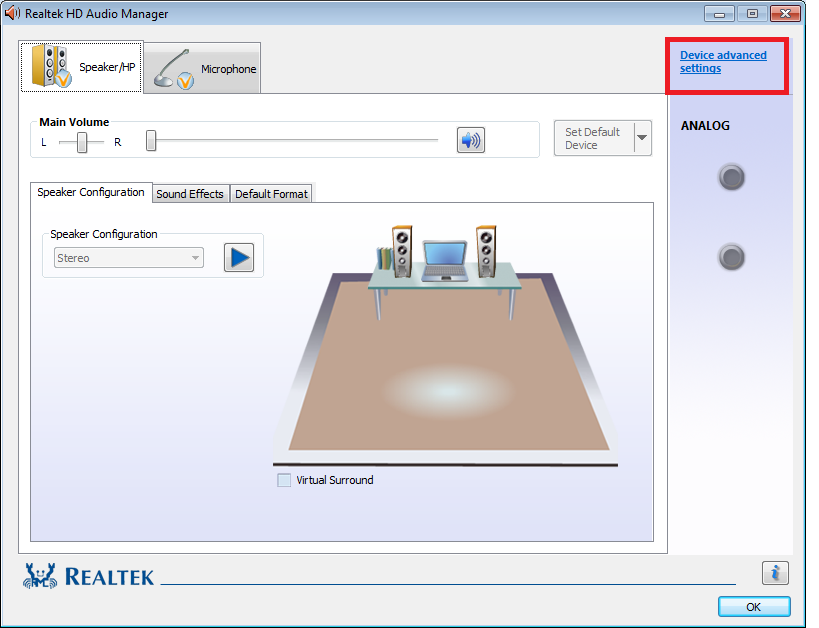
*
Содержание статьи
Где посмотреть точную модель ноутбука
Способ №1: наклейки на корпусе, документы к устройству
Логично, что самое простое и очевидное с чего следует начать — это с осмотра документов, которые шли вместе с вашим устройством (если, конечно, они остались) и наклеек на корпусе ноутбука. Кстати, многие ошибочно полагают что наклеек на ноутбуке 1-2 штуки, которые они видят рядом с клавиатурой (как на примере ниже). И если на такой наклейке не указана модель, значит всё, нужно искать заветные программы…
Наклейка на корпусе рядом с клавиатурой — на ней не указана модификация // Lenovo B70
Отнюдь! Если выключить ноутбук и перевернуть его, то на задней стенке в большинства случаев (99%) будут еще дополнительные наклейки от вашего производителя устройства. Как правило, на ней есть очень подробная информация: точная модель и модификация вашего ноутбука (пример ниже).
Точная модель ноутбука: наклейка на задней стенке устройства / Lenovo B7080, model: 80MR
Тем не менее, ниже приведу еще несколько способов, если вдруг наклейка выцвела, или ее не оказалось (либо некогда выключать устройство и переворачивать его 😉) .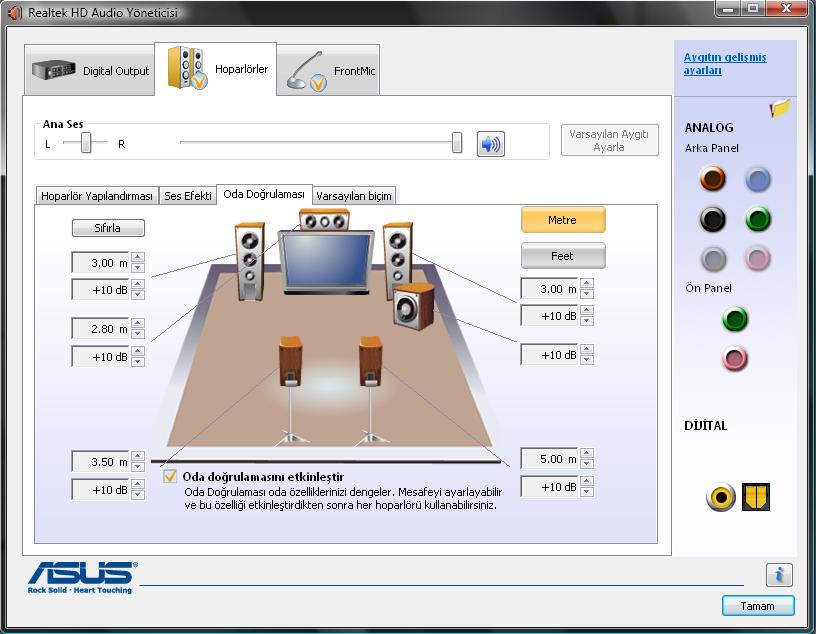 ..
..
*
Способ №2: с помощью сведений в Windows
MSINFO32 — сведения о системе
Довольно информативный способ, работает во всех популярных версиях Windows: XP, 7, 8, 10. Для того, чтобы открыть информацию о системе, нужно:
- нажать сочетание кнопок Win+R;
- ввести команду msinfo32;
- нажать Enter.
msinfo32 — просмотр сведений о компьютере
Далее в открывшемся окне обратите внимание на вкладку «Сведения о системе», именно в ней модель указан изготовитель и модель вашего устройства (пример на скриншоте ниже).
Сведения о системе
DXDIAG — информация о DirectX
Через средство диагностики DirectX так же можно узнать некоторую информацию о вашем устройстве (в том числе и ту, которую преследуем в этой статье мы ☺).
Для начала так же вызовите окно «Выполнить» (сочетание кнопок Win+R) и введите команду dxdiag.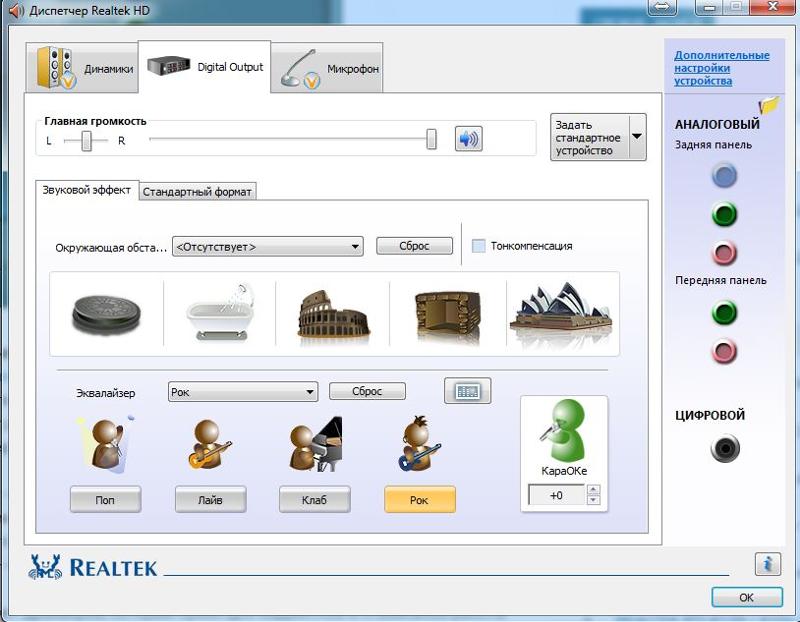
Запускаем средство диагностики DirectX (DxDiag)
Далее через некоторое мгновение у вас откроется окно диагностики DirectX. В принципе, на первом же экране у вас должны отобразиться сведения о системе: среди которых и будет модель и изготовитель вашего устройства (пример ниже).
Средство диагностики DirectX
CMD — Командная строка
Через командную строку до сих пор можно получать кучу сведений о вашем компьютере/ноутбуке, управлять им и задавать такие настройки, которые недоступны из других мест…
Чтобы открыть командную строку: нажмите Win+R, затем введите команду CMD и нажмите Enter (пример ниже).
cmd — запуск командной строки
В помощь!
Другие способы, как открыть командную строку в разных ОС Windows — https://ocomp.info/kak-otkryit-komandnuyu-stroku.html
Далее воспользуйтесь одной из двух команд, их привожу ниже.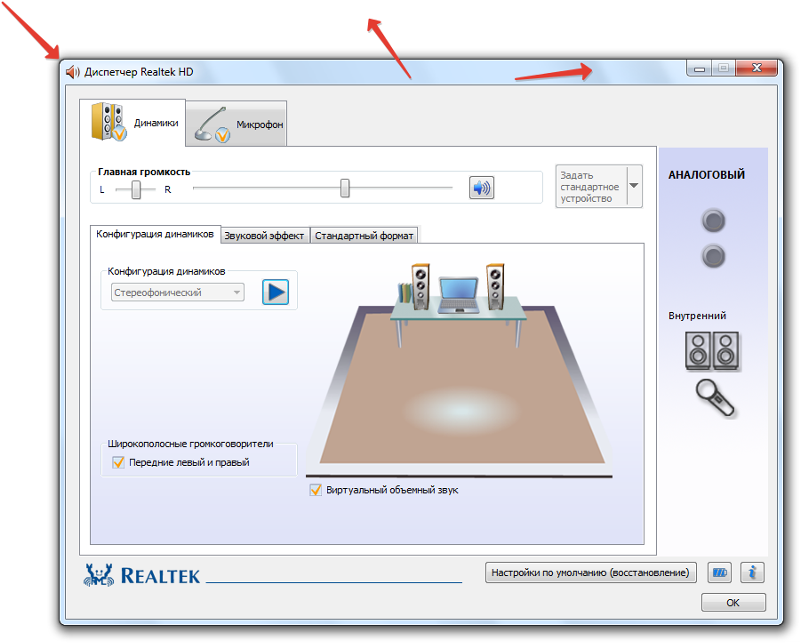
1) SYSTEMINFO
Эта команда (прим.: SYSTEMINFO) позволяет получить довольно много сведений о вашей ОС Windows, процессоре, модели устройства и т.д. На скриншоте ниже показано, где искать модель и изготовителя системы (то бишь ноутбука).
2) wmic csproduct get name
Еще одна команда, которая покажет непосредственно только модель ноутбука. На мой взгляд, не совсем информативно (особенно с некоторыми устройствами) — можете увидеть только модификацию своего устройства, но не производителя и модель (как в примере ниже).
*
Способ №3: с помощью специальных утилит
В помощь!
Как узнать характеристики компьютере (ноутбука) — лучшие утилиты: https://ocomp.
info/harakteristiki-kompyutera.html
Одна из лучших утилит (на мой взгляд) — это AIDA 64 (Everest). Она позволяет узнать максимум информации о вашем ноутбуке, о любой вашей железке, установленной в ПК. Что касается модели устройства: то можно открыть вкладку «Компьютер/Суммарная информация» (либо раздел об информации о системной плате). Пример показан на скриншоте ниже.
AIDA 64 — суммарная информация
Тем, кого эта утилита не устраивает по тем или иным причинам, по ссылке выше вы найдете и ее аналоги: Speccy, CPUZ, Astra 32 и др.
*
Способ №4: с помощью BIOS
Если зайти в BIOS — то, как правило на первом же экране (обычно по англ. он называется, как Main или Information) Вы должны увидеть информацию о железе и его производителе. Можно найти следующие данные: имя продукта (модель устройства), серийный номер, версия BIOS, модель процессора, модель жесткого диска, количество оперативной памяти и т. д. Пример показан на фото ниже.
д. Пример показан на фото ниже.
Точная модель ноутбука в BIOS // Фото с ноутбука Lenovo B70-80
Приведу здесь несколько справочных статей, которые пригодятся вам, если вы не в курсе, как войти в BIOS, как его настроить, что вообще делать и куда нажимать…
В помощь!
Как войти в BIOS (UEFI) на компьютере или ноутбуке [инструкция] — https://ocomp.info/kak-voyti-v-bios.html
Горячие клавиши для входа в меню BIOS, Boot Menu, восстановления из скрытого раздела — https://ocomp.info/goryachie-klavishi-dlya-vh-bios-boot-menu.html
Как войти в UEFI (BIOS) из интерфейса Windows 8, 10 — https://ocomp.info/kak-voyti-v-bios-iz-windows.html
PS
Кстати, сталкивался с ноутбуками HP, в которых все вышеприведенные способы не работали (т.е. точную модификацию определить не удавалось). В этом случае либо искать документы к устройству, либо воспользоваться авто-поиском драйверов на сайте производителя.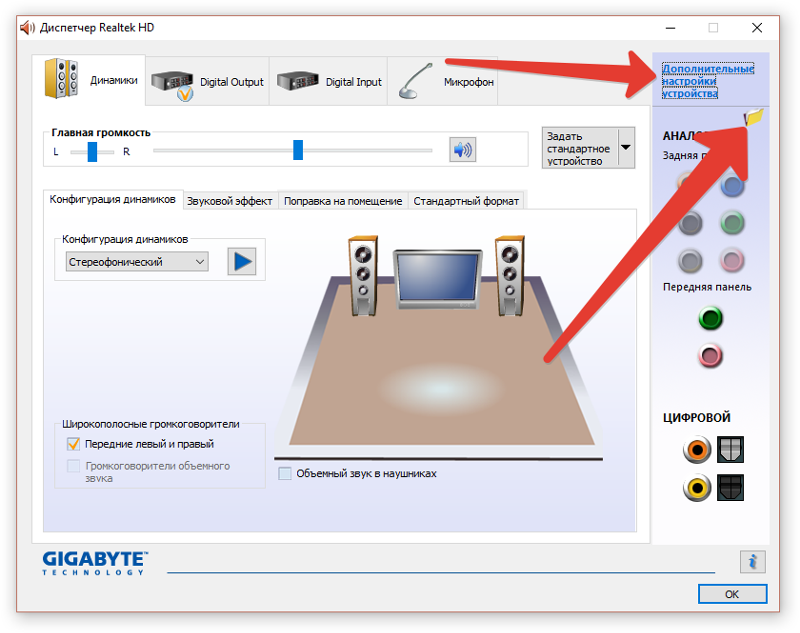 См. скриншот ниже.
См. скриншот ниже.
Разрешите HP определить ваш продукт
Авто-определение модификации устройства на сайте HP работает отлично, см. пример ниже 👀…
Модификация определена — скрин с сайта HP
*
Думаю, что представленных выше способов более чем достаточно для точной идентификации и многократной перекрёстной проверки производителя вашего устройства.
На этом доклад окончен.
Удачи!
👋
Статья откорректирована: 10.02.2019
Полезный софт:
- Видео-Монтаж
Отличное ПО для создания своих первых видеороликов (все действия идут по шагам!).
Видео сделает даже новичок!
- Ускоритель компьютера
Программа для очистки Windows от «мусора» (удаляет временные файлы, ускоряет систему, оптимизирует реестр).
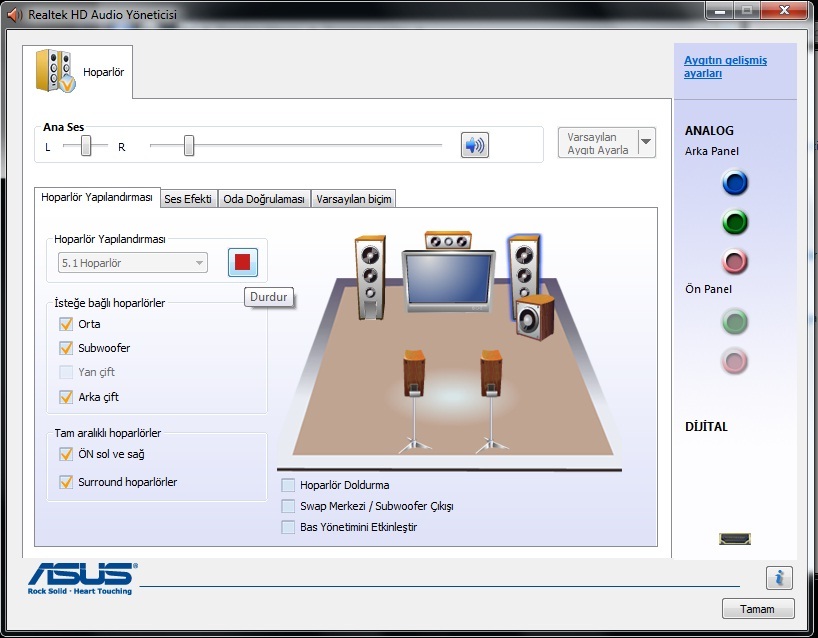
Другие записи:
Значок громкости не реагирует или вообще пропал… Что делать?
Вопрос от пользователя #1
Добрый день.
У меня на ноутбуке пропал значок громкости, и теперь я не могу прибавить или убавить громкость. Очень неудобно, подскажите, что можно сделать?
Вопрос от пользователя #2
Здравствуйте. В моей Windows 10 приключилась неприятная штука — я щелкаю по значку громкости в трее, но он не реагирует (т.е. не появляется сам ползунок-регулятор громкости). Что это может быть?
Доброго времени суток.
Сегодня я решил объединить несколько вопросов в одну статью (тем более, что решение по обоим проблемам будет одинаковое).
Как правило, при исчезновении значка громкости (да и вообще при разных проблемах с ним) достаточно проделать ряд нехитрых шагов, чтобы восстановить работу.
Приведу их ниже по порядку.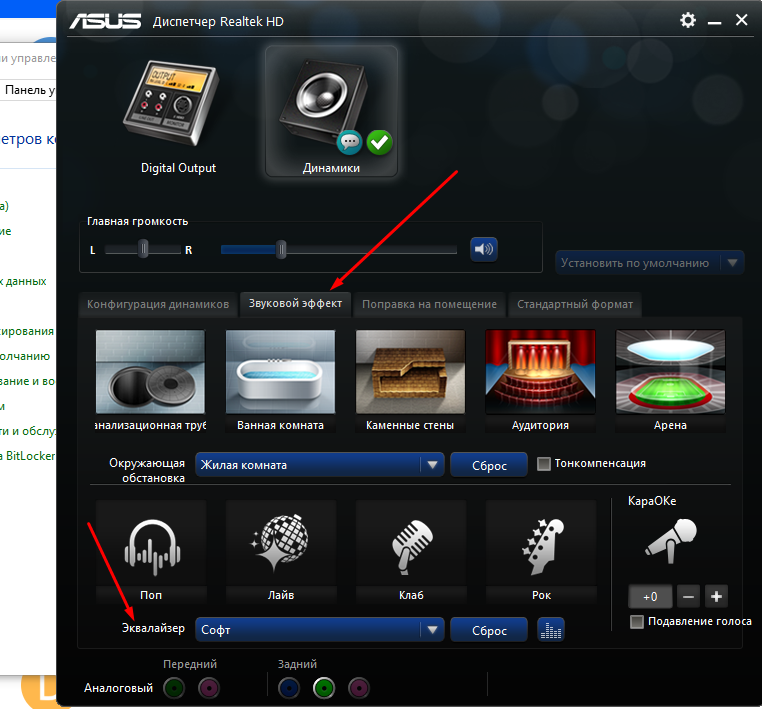
*
Решение проблем со значком громкости
ШАГ 1: проверка скрытых значков
Windows по умолчанию скрывает мало-используемые значки (хотя, обычно, значок громкоговорителя под это не подпадает 👌 ). Но тем не менее, сейчас столько всяких сборок Windows, различных твиков и пр., что проверить не помешает.
Для этого щелкните по стрелочке в трее и посмотрите, нет ли там сего знака (см. показательный пример ниже).
Значок звука оказывается был скрыт Windows, как неиспользуемый
*
ШАГ 2: перезапуск проводника
При проблемах с проводником (а к нему относится все, что вы видите: рабочий стол, панель задач, значки и т.д.) появляются проблемы и с видимостью некоторых элементов, или их реагирования на нажатие мышкой. Перезапуск проводника — помогает решить сию проблему.
Как перезапустить проводник: открыть диспетчер задач (сочетание кнопок Ctrl+Shift+Esc), в процессах найти «проводник» (или explorer) щелкнуть по нему правой кнопкой мышки и в меню выбрать «Перезапустить» (см.
Альтернативный вариант перезапуска проводника: перезагрузить компьютер.
Перезапуск проводника (диспетчер задач)
*
ШАГ 3: проверка отображения значков в панели управления Windows
Многие значки (например, звук, питание, сеть, часы и др.) можно настраивать через 👉 панель управления Windows.
Делается это в разделе «Оформление и персонализация», в подразделе «Панель задач и навигация» (см. скриншот ниже).
Оформление и персонализация
Если у вас Windows 7 — то вы сразу же сможете приступить к настройке: что отображать, а что нет.
Если у вас Windows 10 — то появится еще одно окно, в котором вам нужно открыть одну из двух ссылок (см. ниже), например, «Включение и выключение системных значков».
Какие значки отображать
Далее сможете вручную задать, что хотите видеть в панели задач, а что нет. Относительно значка громкости — включите и выключите его. Часто такой перезапуск помогает решить проблему его невидимости или не активности.
Часто такой перезапуск помогает решить проблему его невидимости или не активности.
Включение и выключение системных значков Windows 10
*
ШАГ 4: не скрыты ли значки в редакторе групповых политик
Для того, чтобы открыть редактор групповых политик, нажмите сочетание кнопок Win+R, введите команду gpedit.msc и нажмите Enter.
gpedit.msc — запускаем редактор групповых политик
Примечание: редактор групповых политик не открывается в Windows 10 Home.
Далее нужно открыть раздел: «Конфигурация пользователя/Административные шаблоны/Меню Пуск и панель задач».
Затем ищите параметр «Удалить значок регулятора громкости» (это для Windows 10), или «Скрыть значок регулятора громкости» (это для Windows 7).
Открыв параметр, посмотрите не включен ли он! Если включен — поменяйте значение на «Не задан» (или «выключен»).
Удалить значок регулятора громкости
*
ШАГ 5: редактирование системного реестра
Из-за «сбившихся» параметров в системном реестре, вполне может быть, что значок громкости пропадет (или не будет адекватно реагировать на ваши клики по нему).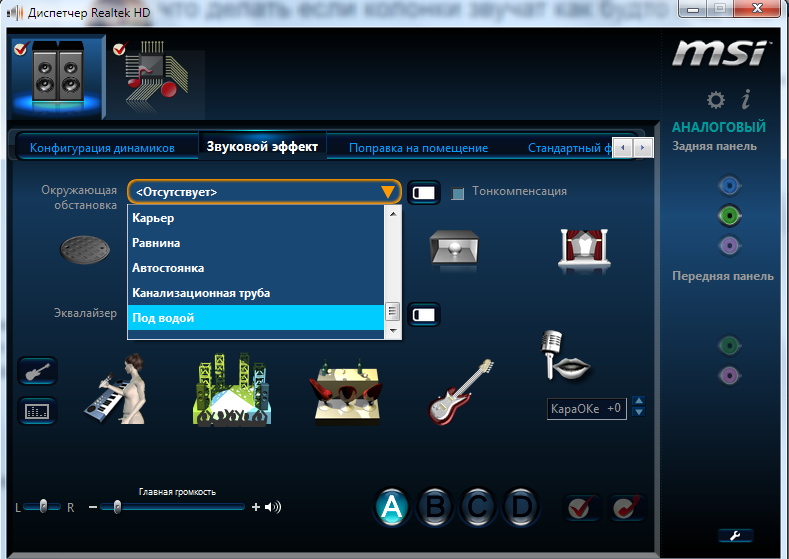
Чтобы вернуть все в первоначальное состояние — можно попробовать удалить пару параметров, которые отвечают за него и перегрузить ПК. Покажем на примере… 👇
Сначала открываем редактор реестра:
- жмем Win+R;
- в окно выполнить вводим команду regedit
- жмем Enter.
Открываем редактор реестра через окно выполнить
Далее нужно открыть следующую ветку реестра:
HKEY_CURRENT_USER\Software\Classes\LocalSettings\Software\Microsoft\Windows\CurrentVersion\TrayNotify
В принципе, работа с реестром мало чем отличается от обычного проводника.
Нужно найти два параметра: PastIconsStream и IconStreams, и оба удалить!
Редактор реестра — удалить параметр
Не забудьте после проведенной операции перезагрузить компьютер!
*
ШАГ 6: проверка и настройка драйвера звука
При установке драйверов на звук — часто в комплекте к ним идет спец.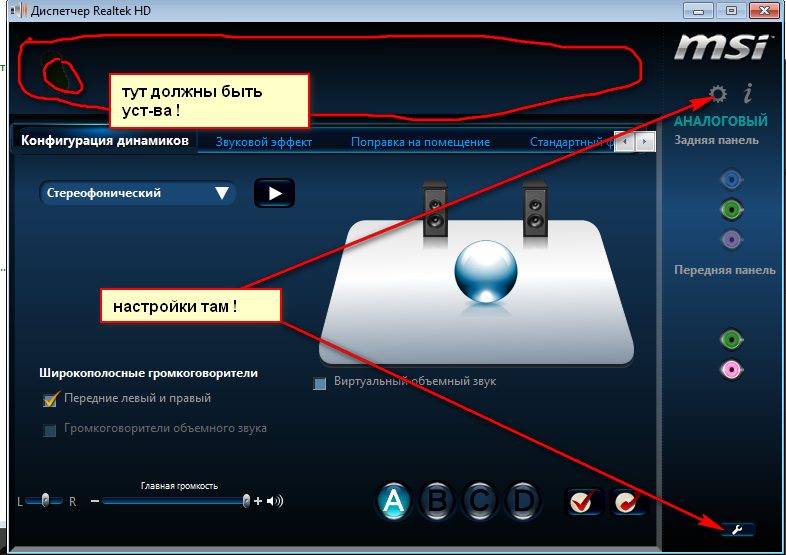 центр управления звуком. Благодаря нему можно детально настроить звучание, выбрать тон, эхо, подстроить басы и т.д.
центр управления звуком. Благодаря нему можно детально настроить звучание, выбрать тон, эхо, подстроить басы и т.д.
Это я к тому, что работать с параметрами звука можно и без системного значка (и в большинстве случаев, так даже удобнее)!
Ссылку на что-то подобное можно найти в панели управления Windows в разделе «Оборудование и звук».
Realtek — громкость на максимум | чем не замена значку громкости? Ссылку на него также можно вынести на рабочий стол
Smart Audio (умный звук) / еще один аналог значка звука
👉 В помощь!
Если у вас нет подобного центра звука (какого-нибудь Realtek или Smart Audio) — попробуйте обновить драйвер на аудио-карту
*
ШАГ 7: альтернативные регуляторы громкости
В сети существуют различные альтернативные регуляторы громкости, например, Volume2 или EarTrumpet.
Благодаря подобным программам можно вынести настройку звука в нужное вам место (например, на рабочий стол или заменить в трее стандартный значок) и не знать проблем с регулировкой громкости (все делать за 1-2 клика мышкой).
Я уж не говорю о том, что настройку звука можно забиндить на нужные вам клавиши. Внешний вид подобных значков — также весьма привлекателен, удовлетворит любого эстета ✌ (см. пример ниже).
Volume2 — согласитесь выглядит очень интересно? Можно настроить на свой вкус и цвет.
*
На этом у меня пока всё.
За дополнения по теме — заранее мерси…
Всем всего наилучшего!
👋
Первая публикация: 25.02.2018
Корректировка: 5.01.2020
Полезный софт:
- Видео-Монтаж
Отличное ПО для создания своих первых видеороликов (все действия идут по шагам!).
Видео сделает даже новичок!
- Ускоритель компьютера
Программа для очистки Windows от «мусора» (удаляет временные файлы, ускоряет систему, оптимизирует реестр).

Другие записи:
Как открыть Реалтек на Windows 10: 3 проверенных способа
Сейчас практически все материнские платы оснащаются встроенной звуковой картой. В большинстве случаев производителем такого оборудования выступает компания Realtek, поставляя и программное обеспечение, предназначенное для настройки звука. После установки соответствующих драйверов некоторые пользователи сталкиваются с задачей открытия этого ПО с графическим интерфейсом для изменения конфигурации. В Windows 10 существует несколько методов выполнения этой операции. Сегодня мы расскажем не только о них, но и приведем известные методы исправления неполадок, если вдруг Диспетчер Realtek HD по каким-то причинам не открывается.
Перед началом разбора способов мы хотим уточнить, что рассматриваемая сегодня панель управления звуком появится в ОС только после установки соответствующих драйверов, загруженных с официального сайта Realtek или со страницы поддержки материнской платы либо ноутбука.
Если вы еще не сделали это, рекомендуем изучить приведенную далее инструкцию, где вы найдете детальное описание всех доступных способов инсталляции ПО, включающее в себя Диспетчер Realtek HD.
Читайте также: Скачиваем и устанавливаем звуковые драйвера для Realtek
Способ 1: Панель задач
Если вы обратите внимание на нижнюю панель в Windows 10, а именно на правую ее часть, то заметите там ряд системных и сторонних значков, отвечающих за быстрый вызов фоновых приложений. Если Диспетчер Realtek HD был добавлен в автозапуск и уже находится в активной фазе своей работы, открыть графическое меню можно через эту панель, что делается буквально в несколько кликов.
- Посмотрите на панель задач. Если значок Диспетчера отсутствует в первой строке, нажмите на пиктограмму в виде стрелки вверх, чтобы отобразить дополнительные приложения.
- Там отыщите иконку, показанную на скриншоте ниже, и нажмите по ней левой кнопкой мыши.
- Подождите несколько секунд, чтобы окно управления открылось.
 После этого можете приступать к настройке звука.
После этого можете приступать к настройке звука.
Иногда интересующая вас иконка не показывается на панели задач в связи с тем, что ее отображение было отключено в системных настройках или данный параметр по каким-то причинам сброшен. Рекомендуем проверить это, выполнив следующие действия:
- Щелкните по пустому месту на панели правой кнопкой мыши и в контекстном меню выберите последний пункт «Параметры панели задач».
- В открывшемся окне опуститесь немного вниз и щелкните по надписи «Выберите значки, отображаемые в панели задач».
- Отыщите там «Диспетчер Realtek HD» и убедитесь в том, что ползунок установлен в положении «Вкл.». Если это не так, просто передвиньте его и можете закрыть данное окно, проверив отображение значка.
В завершение этого метода хотим отметить, что в некоторых ситуациях отображение рассмотренного значка на панели задач невозможно или же Диспетчер постоянно завершает свою работу, не функционируя в фоновом режиме.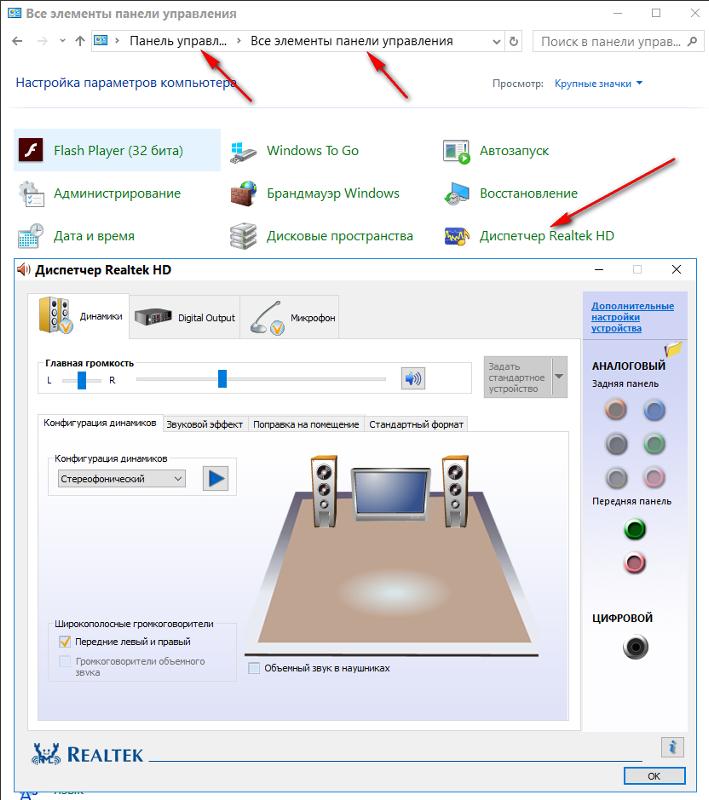 Тогда пользователю предлагается создать новую панель инструментов, задав путь к исполняемому файлу Диспетчера Realtek HD, чтобы в любой момент начать работу с этим приложение. Это подойдет даже в тех ситуациях, когда вы просто не хотите, чтобы это ПО функционировало постоянно в фоновом режиме.
Тогда пользователю предлагается создать новую панель инструментов, задав путь к исполняемому файлу Диспетчера Realtek HD, чтобы в любой момент начать работу с этим приложение. Это подойдет даже в тех ситуациях, когда вы просто не хотите, чтобы это ПО функционировало постоянно в фоновом режиме.
- Для этого щелкните ПКМ по свободному месту на панели задач, наведите курсор на «Панели» и выберите пункт «Создать панель инструментов».
- В открывшемся окне обозревателя перейдите по пути
C:\Program Files\Realtek\Audio\HDAи нажмите на «Выбор папки». - Теперь на панели задач отобразится значок с надписью «HDA». Нажмите на стрелки вправо возле него и выберите один из исполняемых файлов, чтобы запустить работу Диспетчера.
Только что вы узнали о самом простом варианте запуска Диспетчера Realtek HD. Если вдруг не получилось найти ни значок, ни папку с самой программой, сразу перемещайтесь к разделу с решением проблем, чтобы исправить данную ситуацию. В случае, когда этот способ не подходит, ознакомьтесь с двумя представленными далее.
В случае, когда этот способ не подходит, ознакомьтесь с двумя представленными далее.
Способ 2: Панель управления
После установки всех необходимых драйверов в Панель управления Windows 10 добавляется отдельный раздел, через который осуществляется запуск рассматриваемой сегодня программы. Если вы заинтересованы в выполнении этого способа, осуществите следующие действия:
- Откройте «Пуск» и через поиск отыщите приложение «Панель управления».
- Здесь отыщите строку «Диспетчер Realtek HD» и щелкните по ней левой кнопкой мыши.
- Теперь вы можете приступить к настройке звука через открытое меню.
Способ 3: Исполняемый файл Диспетчера Realtek HD
Во время ознакомления с первым методом вы могли заметить, что при создании панели инструментов происходит обращение к корню папки, где хранится программное обеспечение от Realtek. Находящийся там исполняемый файл можно использовать, чтобы открыть меню настройки звука.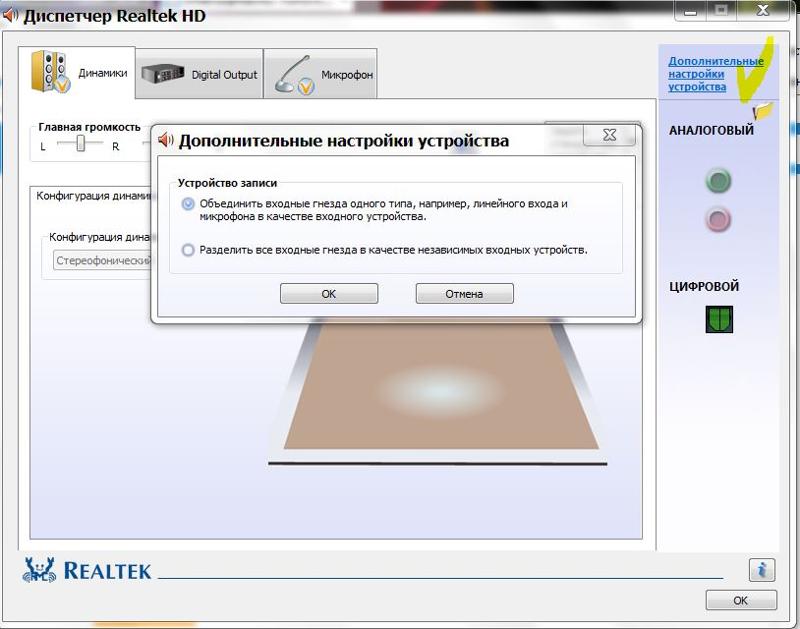 Для этого придется выполнить всего несколько простых шагов.
Для этого придется выполнить всего несколько простых шагов.
- Откройте Проводник и перейдите к системному разделу, куда обычно инсталлируются программы.
- Перейдите по пути
Program Files\Realtek\Audio\HDA, чтобы попасть в корень необходимого каталога. - Здесь запустите исполняемый файл «RAVCpl64» для открытия графическое меню. Если после нескольких секунд ожидания меню так и не отобразилось, попробуйте нажать на «RAVBq64» или «RtkNGUI64».
- При необходимости более быстрого запуска данного приложения щелкните по нему ПКМ и в контекстном меню выберите пункт «Создать ярлык».
- Подтвердите его помещение на рабочий стол.
- Теперь доступен более быстрый переход к графическому меню через значок на рабочем столе.
Это были все методы, которые позволяют запустить Диспетчер Realtek HD. Вам осталось только подобрать подходящий для себя, чтобы быстро открывать графическое меню и производить конфигурацию динамиков или микрофона.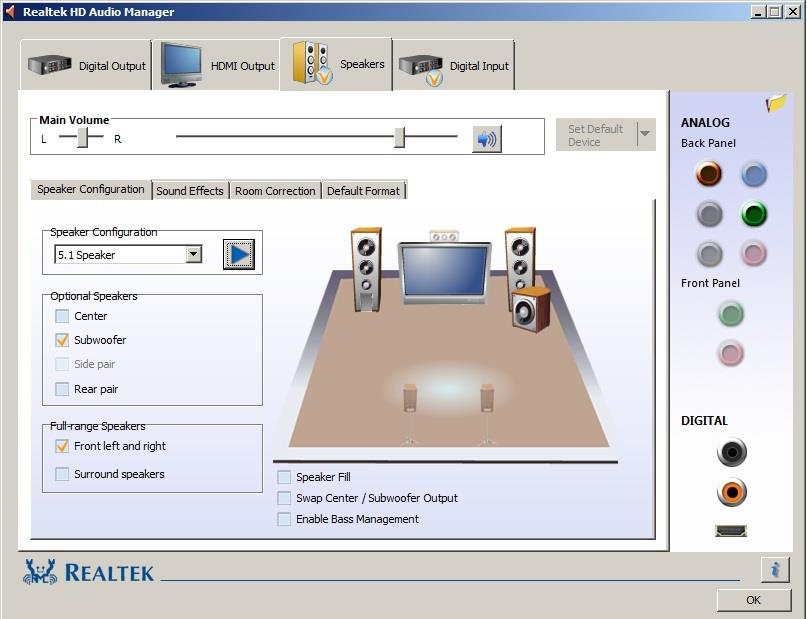 Если же во время этого процесса возникли какие-либо проблемы, мы предлагаем ознакомиться с возможными решениями далее.
Если же во время этого процесса возникли какие-либо проблемы, мы предлагаем ознакомиться с возможными решениями далее.
Решаем проблемы с запуском Диспетчера Realtek HD
В большинстве случаев проблемы с запуском рассматриваемого приложения связаны с некорректным функционированием звукового драйвера, а постоянное закрытие Диспетчера вызывает отсутствие его в автозагрузке. Давайте разберемся со всем этим более детально.
Добавление Диспетчера Realtek HD в автозапуск
Приложения автозапуска в Windows загружаются вместе со стартом операционной системы и функционируют в фоновом или активном режиме. Если приложение Realtek отсутствует в этом списке, оно будет завершать свою работу после каждой перезагрузки системы и, соответственно, значок на панели задач тоже пропадет. Исправить эту ситуацию можно банальным добавлением ПО в автозапуск, что осуществляется так:
- Щелкните по пустому месту на панели задач ПКМ и в контекстном меню выберите пункт «Диспетчер задач».

- В открывшемся окне перейдите на вкладку «Автозагрузка».
- Отыщите там «Диспетчер Realtek HD» и задайте ему состояние «Включено».
Теперь вы будете уверены в том, что приложение запустится автоматически после перезагрузки операционной системы и переход к нему можно выполнить через соответствующий значок на панели задач.
Переустановка драйвера Realtek
Иногда проблемы запуска панели управления звуком связаны с устаревшими или неправильно установленными драйверами. В таком случае лучше их переустановить. Для этого сначала удаляется старый драйвер, а лучше всего это сделать через меню Приложения.
- Откройте «Пуск» и перейдите в «Параметры».
- Там выберите раздел «Приложения».
- Отыщите строку «Realtek High Definition Audio Driver» и дважды кликните по ней левой кнопкой мыши.
- После этого ожидайте окончания подготовки к деинсталляции.

- Подтвердите удаление выбранного приложения и всех его компонентов.
Остается только повторно инсталлировать соответствующий драйвер. Ссылку на инструкцию по этой теме мы оставили в начале данной статьи. Воспользуйтесь ей, чтобы произвести правильную установку.
Альтернативная настройка звука
Иногда приведенные выше инструкции не приносят никакого результата и рассматриваемое приложение все еще не хочет запускаться. Это может быть связано со спецификой функционирования драйвера или программными особенностями самой материнской платы. Однако имеется альтернативный метод настройки звука с помощью опций драйвера, которые тоже позволяют управлять эффектами и эквалайзером.
- Для этого откройте «Пуск» и перейдите в меню «Параметры», кликнув по значку в виде шестеренки.
- Здесь вас интересует пункт «Система».
- Через левую панель переместитесь в категорию «Звук».
- Отыщите надпись «Панель управления звуком» и нажмите по ней ЛКМ.

- Выберите необходимый источник воспроизведения и дважды кликните по нему левой кнопкой мыши.
- Переместитесь на вкладку «Улучшения».
- Здесь вы видите список всех доступных эффектов. Отметьте галочками нужные, чтобы активировать их.
- Обратите особое внимание на «Эквалайзер». Для него существует ряд заготовленных настроек, а также имеется возможность создать свой профиль.
- В таком случае нужно будет вручную настроить все доступные ползунки частот.
В рамках сегодняшнего материала вы узнали о доступных методах запуска Диспетчера Realtek HD, а также разобрались со способами решения возникших проблем. После этого можно смело переходить к настройке звука и микрофона. Если вы впервые сталкиваетесь с такой задачей, советуем изучить отдельные инструкции по этим темам далее.
Читайте также:
Настройка микрофона в Windows 10
Увеличение громкости микрофона в Windows 10
Настройка наушников на компьютере с Windows 10
Проверка микрофона в Windows 10
Решение проблем с собственным эхо в наушниках на Windows 10

Опишите, что у вас не получилось. Наши специалисты постараются ответить максимально быстро.
Помогла ли вам эта статья?
ДА НЕТКак открыть realtek high definition audio
Доброго времени суток!
Realtek HD — это, наверное, один из самых популярных аудио-драйверов, позволяющий тонко настраивать уровень и качество звука в Windows. Чтобы открыть его параметры — необходимо запустить диспетчер Realtek, ссылка на который должна быть либо в трее (рядом с часами), либо в панели управления* ОС Windows.
* К слову сказать, ссылка на диспетчер управления аудио-драйвером (в панели управления, либо в трее) — должна быть для любого звукового драйвера, если, конечно, у вас установлена его полная версия!
Но, в последнее время (из-за того, что Windows 10 «ставит» драйвера самостоятельно) — ссылки на диспетчер управления звуком Realtek нет! А впрочем, могут быть «виноваты» и сбойные версии ПО.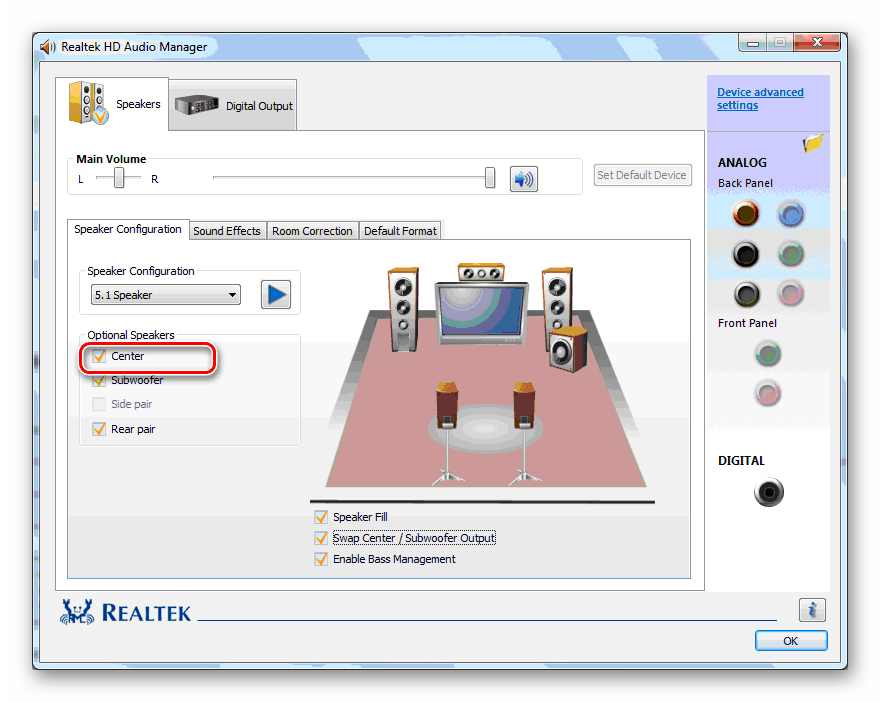
Собственно, ниже разберу последовательно, что и как сделать, чтобы заветная ссылка (ярлык, иконка) появилась.
Значок громкости не реагирует или вообще пропал. Что делать — https://ocomp.info/propal-znachok-gromkosti.html
Что делать, если нет значка Realtek HD
«Ручная» проверка
И так, если в панели управления и в трее нет диспетчера Realtek (а вы помните, что вы его устанавливали) — попробуйте зайти на диск «C:», и в папке «Program Files» найти каталог «Realtek» . Если такой каталог есть: скорее всего в нем должен быть файл «RtkNGUI64.exe» — попробуйте запустить его, кликнув на нем ЛКМ (прим.: это и есть диспетчер) .
Пробуем вручную запустить диспетчер
Если диспетчер запустится, и вы сможете приступить к настройке звука — просто создайте ярлык для этой программы (кликнув на ней ПКМ), чтобы не искать ее каждый раз.
Удаление «старой» версии драйвера
Далее, какая бы не была у вас версия драйвера, рекомендую ее полностью удалить.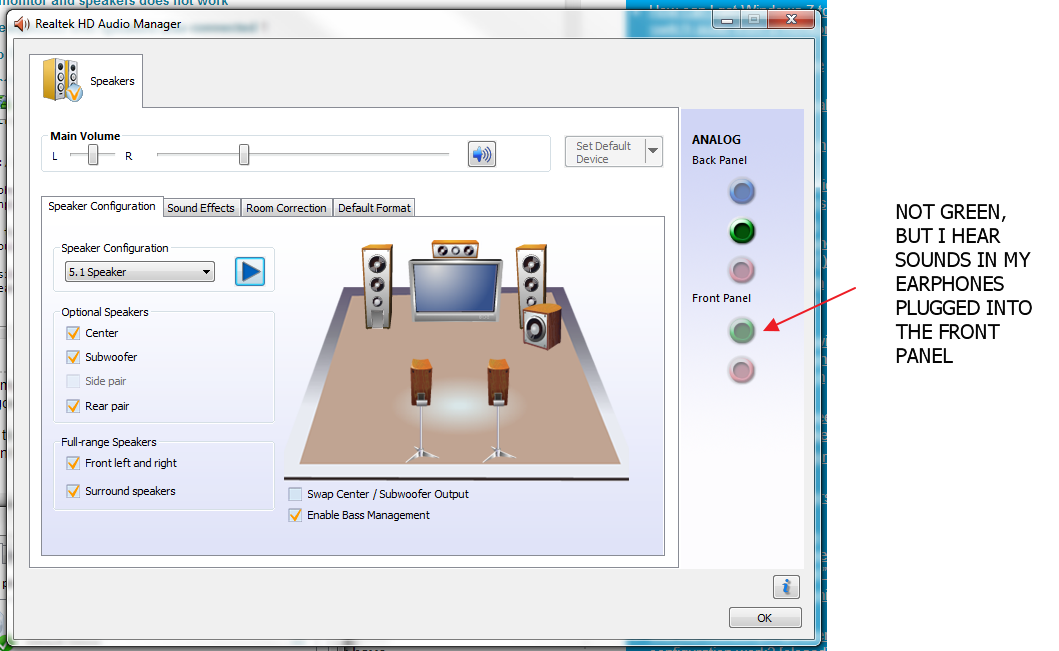 Это можно сделать из панели управления Windows. См. скриншот ниже.
Это можно сделать из панели управления Windows. См. скриншот ниже.
Примечание : кстати, последняя версия драйвера Realtek 2.82 — сбойная. У меня на ПК при ее установке не появляется значок на диспетчер управления звуком!
Удаляем старый драйвер
Если драйвер попросит перезагрузить ПК – соглашайтесь!
Загрузка новой версии драйвера
Протестировав несколько версий драйвера от Realtek — оказалось, что «сбойная» из них только одна, последняя 2.82 (и то, только на некоторых машинах!). Проверив несколько более старых версий аудио-драйверов, удалось определить, что 2.81 — вполне корректно-работающий выпуск. Ссылки на них привел ниже.
- Realtek HD 2.82 (ссылка на офиц. сайт). Сначала можно попробовать ее, если не заработает — удалите драйвер (см. шаг 1, 2 выше), и установите 2.81 версию.
- ⭐Realtek HD 2.81 ✔ (ссылка на techspot.com). Корректно-работающая версия аудио-драйвера.
 Рекомендую!
Рекомендую!
Если у вас ноутбук
В этом случае рекомендую определить его точную модель, а затем на официальном сайте производителя найти для него аудио-драйвера. Загружать посоветовал бы сразу несколько версий (особенно тот пакет, который весит* больше остальных).
- *В моем случае их несколько: что интересно, если установить просто последнюю версию от 22 мая — то ссылка на диспетчер управления звуком не появится!
- Если же установить сначала самый первый выпуск (весит больше остальных), а затем до-обновить его самой последней версией — то все будет корректно работать!
Драйвер аудио для ноутбука HP
Установка новой версии аудио-драйвера
Непосредственно сама установка аудио-драйвера не представляет ничего сложного – достаточно запустить исполняемый файл и дождаться завершения работы мастера. После, перезагрузить ПК/ноутбук.
Установка другой версии Realtek HD 2.81
После перезагрузки, рекомендую сразу открыть панель управления, перевести режим отображения в «Крупные значки» и посмотреть, появилась ли ссылка на диспетчер Realtek (в моем случае, после установки версии 2.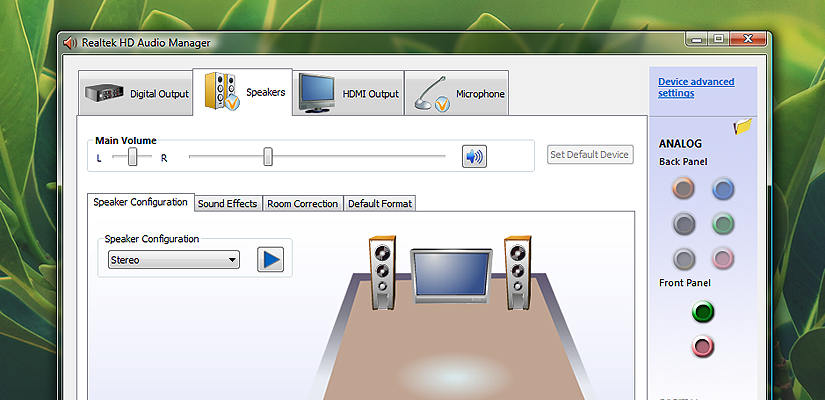 81 – все заработало!).
81 – все заработало!).
Диспетчер Realtek HD появился!
Собственно, далее можно приступить к точечной настройке звука (задача решена?!).
Известная компания Realtek давно успела занять свою огромную нишу на рынке компьютерного оборудования, специализируясь на производстве драйверов для звуковых карт компьютера. Именно они позволяют настроить звучание и сделать звук объемным. Самый известный из них – программа-диспетчер Realtek HD.
Realtek HD Audio Driver являются стандартными драйверами для аудиокарт HD Audio Codec и некоторых других плат фирмы Realtek. Диспетчер является пакетом, объединяющим все аудио драйверы, и при этом подходит к системе Windows 7 и относительно новой ОС Windows 8.
Программа Realtek HD придется как нельзя кстати для людей, не мыслящих себя без прослушивания музыки. Помимо этого профессионалы, занимающиеся звукозаписью, могут пользоваться им с тем же успехом. Эта программа умеет дополнительно расширять границы звучания звукового оборудования, и это может быть как профессиональная акустическая система, так и обычный сабвуфер с колонками.
Настройки эквалайзера запросто регулируются по своему хотению – кроме пользовательского режима диспетчер предлагает несколько видов звучания на выбор: «Рок», «Поп», «Клаб» и другие. И режимы эти потенциалом гораздо превышают стандартные. Кроме того, можно всего за пару щелчков выбрать окружающую вас обстановку по своему желанию (ванная комната, колизей, камин).
Перед тем как начать пользоваться программой Realtek HD в обязательном порядке следует обновить драйвера ваших аудиоустройств, посетив официальную страничку компании в Интернете (http://www.realtek.com.tw/downloads/). Эта процедура необходима, поскольку диспетчер чувствителен к драйверам, которые уже установили.
Что касается оценки диспетчера Realtek HD, положительных сторон у него много:
- Он способен поддерживать абсолютно все новейшие форматы звука;
- Обладает глубокой пропускной частотой;
- Позволяет подключать и обеспечивает поддержку звуковых устройств, использующих в работе технологию Plug and Play;
- Точно и профессионально распознает речь, а также осуществляет ее ввод;
- Обеспечивает программную поддержку 3D-звучания на основе алгоритмов Sensaura.

Однако кроме плюсов, у диспетчера имеется и один минус:
- Продуманность панели управления программы оставляет желать лучшего.
Что делать если нет диспетчера Realtek HD?
Если у Вас на компьютере нет диспетчера Realtek HD, то его можно скачать в Интернете совершенно бесплатно, но об этом позже. Сначала давайте проверим действительно ли данная программа отсутствует на вашем компьютере. Где найти диспетчер realtek hd? Все очень просто.
Идем по следующему адресу: «Пуск — Панель управления — Оборудование и звук».
Смотрим, если его здесь нет, значит нужно скачать и установить диспетчер с официального сайта.
Где скачать?
Скачать программу диспетчер Realtek HD можно на официальном сайте, перейдя по ссылке: www.realtek.com.tw.
Переходим в раздел загрузки. Далее — High Definition Audio Codecs (Software).
Соглашаемся с условиями, установив галочку напротив I accept to the above. И жмем кнопку «Next».
И жмем кнопку «Next».
Попадаем на страницу загрузки программы, которую можно скачать из любого из шести серверов. Скачиваем Realtek HD.
Как установить Realtek HD?
Далее я расскажу, как установить диспетчер Realtek HD.
Запускаем скачанный ранее файл. Пошел процесс установки программы.
Там, где нужно нажимаем кнопку «Next».
По окончанию установки Realtek HD мастер попросит перезагрузить компьютер. Нажимаем кнопку «Finish».
После того как компьютер перезагрузился, смотрим появился ли у нас Realtek HD. Для этого переходим по адресу: «Пуск — Панель управления — Оборудование и звук», внизу должен быть «Диспетчер Realtek HD».
Как открыть (запустить) диспетчер Realtek HD?
Чтобы открыть или запустить диспетчер Realtek HD нужно перейти по выше указанному адресу и двойным щелчком мыши нажать на соответствующую надпись. Запуститься диспетчер.
Внешний вид диспетчера может отличаться (фото выше — это диспетчер у меня на ноутбуке, а в начале статьи — на компьютере), но в целом меню программы одинаковое.
Как настроить?
Настроить диспетчер Realtek HD довольно просто. Давайте пробежимся по основным пунктам меню.
При запуске программы, вверху у нас есть два основных раздела — «Динамики» и «Микрофон» (1). В подразделе «Главная громкость» (2) можно настроить громкость динамиков, а также добавить или убавить громкость в левом или правом динамике.
Далее идут три вкладки (3). В первой вкладке мы можем проверить звук динамиков поочередно (4), а также включить виртуальный объемный звук (5).
Во вкладке звуковые эффекты можно настроить окружающую обстановку, выбрав из списка подходящую именно для ваших условий, например, жилая комната, гостиная, концертный зал, ангар и т.д.
Настроить эквалайзер или выбрать уже предустановленный вариант, например, поп, лайв, клаб, рок.
Если что-то не получится, нажав на кнопку «Сброс», все настройки можно вернуть к стандартным.
Во вкладке «Стандартный формат» можно выбрать качество звука (частоту и разрядность).
В разделе «Микрофон» настраивается звучание микрофона. Можно установить звук микрофона, включить усиление микрофона, подавление шума и эха, выбрать формат качества звука.
Еще в диспетчере можно узнать, какая версия драйвера звука установлена на компьютер, версию DirecrX, какой аудиоконтроллер используется и кодек аудио. Для этого достаточно нажать на значок «i» в правом верхнем углу.
Автор: Александр Кваша
Похожие статьи
Как убрать лишние пробелы в Ворде? Все возможные способы!
Как уместить длинный текст в ячейке Excel 2003, 2007, 2010
Облачный мессенджер 4talk
37 Thoughts to “Диспетчер Realtek HD: где скачать, как установить, настроить и найти”
Здравствуйте! Я сделал все как здесь показано но диспетчер так и не появился! На том месте у меня Nvidia вместо диспетчера!
Здравствуйте. Очень хорошо все расписано, но у меня так же как и у некоторых людей не появился значёк реалтека, там значек NVIDIA
У меня тоже не появился диспетчер в панели управления! Что делать? Как дальше жить? Очень уж хотелось бы подключить наушники к передней панели!
а у меня не работает устанавливаю на ноутбук перезагружаю там нету этой панели(Realtek Hd) что делать?
Установила,но в панели управления не появился Realtek HD,что делать??
Если диспетчер Realtek HD не появился идем по следующему адресу C:Program FilesRealtekAudioHDA и смотрим если там файл RtkNGUI64. exe или RtkNGUI.exe. Запускаем их. Если этих файлов нет, то скорей всего диспетчер не установился или установился не корректно. Пробуем еще раз установить.
exe или RtkNGUI.exe. Запускаем их. Если этих файлов нет, то скорей всего диспетчер не установился или установился не корректно. Пробуем еще раз установить.
У мненя вообще не устанавливается — ошибка 0x00000005
Добрый день. как сделать, чтоб при каждом подключении колонок к ноутбуку не выскакивали настройки риалтека?
Нужно убрать галочку в настройках с «Подключение автоматического всплывающего диалога, для включенного устройства»
ставлю окружающую обстановку ж комната закрываю диспечер ставится отсуцтвует
Здравствуйте!Сслыка не рабочая!Что делать.
Очень нужен Реалтек,помогите пожалуйста…
Диспетчер установился не в ту папку вместо C:Program Files установился в папку C:Program Files (86х)RealtekAudio и диспетчер не появляется в панели управления
Что делать если нет вообще ни чего..ни NVIDIA ни Realtek
Диспетчер не появился,вместо него лишь Nvidia. В папке Program Files/realtreck/audio/HDA(У меня ее кстати нет) нет никаких названых выше программ. Помогите пожалуйста.
Помогите пожалуйста.
здраствуйте я сделал все как в инструкции но у меня не появляется значок но в программы и компоненты он есть и я незнаю что делать!помогите плииз
Недавно в зелёном разъём сломалась часть от наушников, вытащить не могу, но помимо зелёного разъёма есть ещё красный (Для микрофона) и синий, вот вопрос: Как переключить назначение выводов, что бы подключить к синему разъёму колонки?
Диспетчер не появился в панели управления!
Не появился диспетчер. Перенесла из папки C:Program Files (86х)RealtekAudio в C:Program Files. Ничего не помогло. Проблема не решена
Подскажите, как снять галку со складки «динамики», т.к. когда ее поставила, при подключении монитора телевизора звук идет с ноутбука,, а нужно, наоборот.
когда скачал .пишет что драйвер не оборужен.что делать?
Народ,могу вам сказать,что у меня такая же была проблема. Не устанавливался диспечер звука. Что только не пробовал,не помогало. Но всё таки нашёл выход. Скачал аудио драйвер с оф сайта разработчика материнской платы и о чудо диспечер появился.
2 часа настраивал комп после переустановки винды, подошел к последнему пункту настройка звука и хлоп… Нет диспетчера, нигде… 100500 драйверов и диспетчеров скачано не появился, походу переустановка виндоус и потеря еще 2х часов, прекрасно.
ВЛАДИМИР: Мне кажется это самый нормальный способ!!
Скачал, файл запуска есть, но не открывается! В панели вместо реалтека — Nvidia
Ничего не понимаю. Устанавливаю драйвер, в настройках ничего не появляется, по указанному адресу указанные файлы есть, но не запускаются и на панели управления нет ярлыка
Да решаеться оригенальными дровами материнки
Ставлю, но в итоге ничего не появляется( Что делать?
Володя ты просто красавец все сработало
Здравствуйте, почему файлы RtkNGUI64.exe не запускаються?
Все делала, не получилось! Через аида64 посмотрела какая зв плата,определила realtec alc887. Скачала драйвер,установила, тоже не работает! Зашла в папку реалтек на компе, нашла файл RAVCpl64, запустила и о чудо.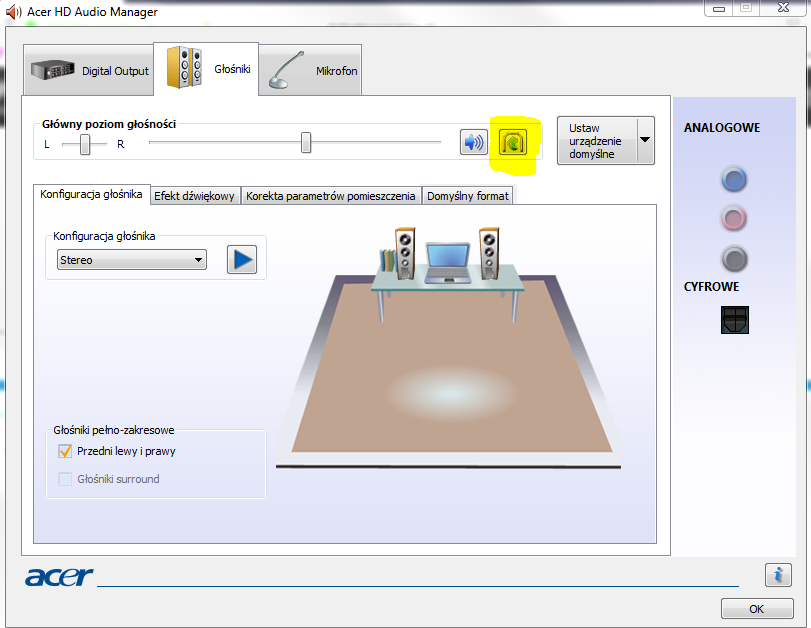 Панель есть)))))))))))))))
Панель есть)))))))))))))))
Все перепробовал, но звук тихий, шипящий и риалтек ни от имени админа не запускается вообще ноль. Отсутствует значок в панели управления. запускал с папки. что делать?
здесь в комментах написано что надой зайти в папку C:Program FilesRealtekAudioHDA и запустить приложения. так вот, я нашел их в Program Files (x86). КАК УСТАНОВИТЬ РЕАЛТЕК В НУЖНУЮ ПАПКУ.
Диспетчер Realtek HD предоставляет разные возможности для настройки звука, но иногда по неизвестным причинам не открывается. Пользователи, которые купили новый компьютер или установили Windows (с включенной в сборку программной поддержки Realtek) не могут его найти в системе. Он не отображается в области уведомлений, Панели управления и Диспетчере задач. Если и отображается в одной из локаций, то его невозможно открыть. Даже когда перейдете в папку с исполняемым файлом, то по двойному щелчку ничего не открывается.
В общем, суть проблемы в том, что вам не удается найти его в системе, а если и обнаружили, то диспетчер звука по двойному щелчку не открывается.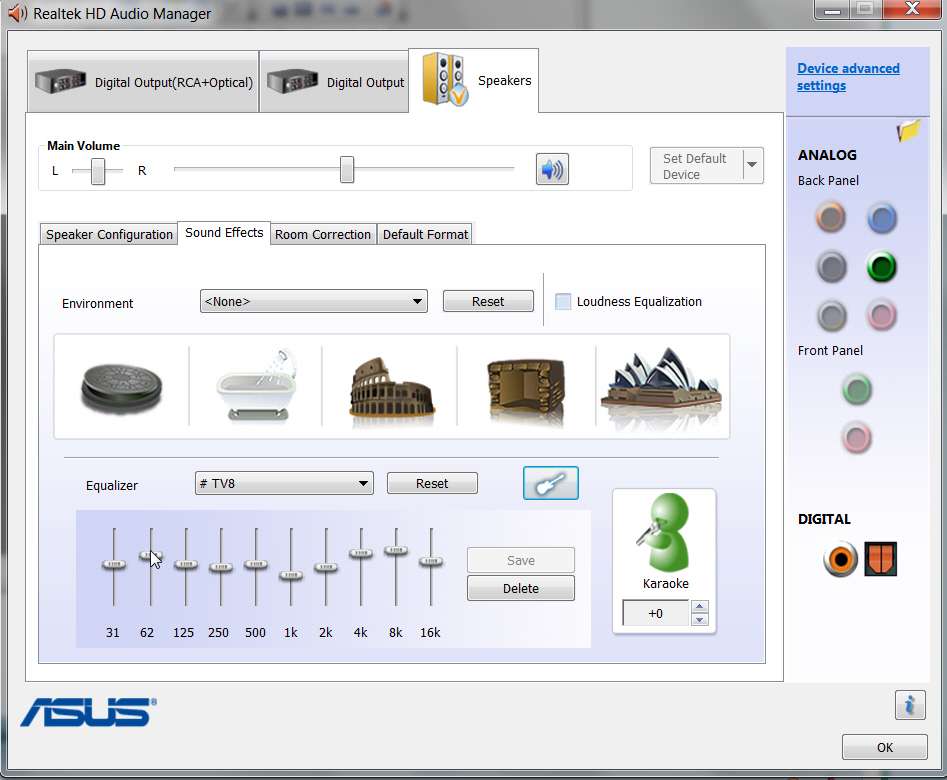
Причины
В большинстве случаев причиной проблемы являются драйвера. Они могут быть повреждены в ходе установки и в результате вирусного заражения. Иногда после автоматической установки драйвера из Центра обновления Windows диспетчер перестает открываться.
Для решения проблемы сначала обновите систему, установив все ожидающие обновления. Иногда этого бывает достаточно, чтобы исправить проблему с Realtek HD.
Если хотите узнать, где находится исполняемый файл, и запустить из файлового менеджера или Проводника, сделайте следующие шаги.
Нажмите Win +R и наберите C:Program FilesRealtekAudioHDA.
Найдите и дважды кликните на исполняемый файл (.exe).
После этого должно открыться окно диспетчера Realtek HD. В случае успешного запуска кликните правой кнопкой мыши на файл *.exe, выберите «Создать ярлык». Сохраните его на рабочий стол.
Обновление драйверов
Часто не открывается диспетчер Realtek HD из-за неисправных или поврежденных драйверов.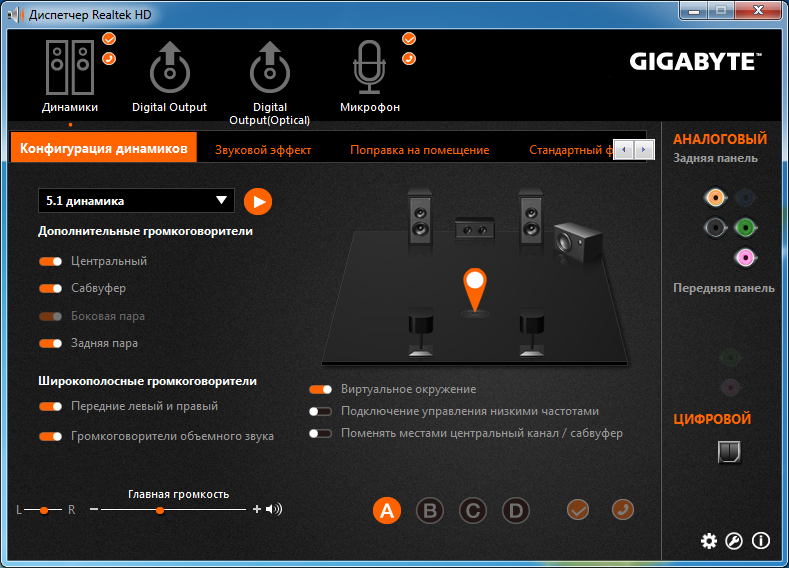 Таким образом, удаление и повторная их установка позволит решить неполадки с диспетчером.
Таким образом, удаление и повторная их установка позволит решить неполадки с диспетчером.
Откройте окно «Выполнить» (клавиши Windows + R), наберите команду devmgmt.msc и подтвердите ее на Enter.
Раскройте вкладку «Звуковые, игровые и видеоустройства». Кликните правой кнопкой мыши на Realtek High Definition Audio, выберите «Удалить» и подтвердите все дополнительные запросы.
В верхнем меню перейдите на вкладку «Действие», щелкните «Обновить конфигурацию оборудования».
Таким образом, будут переустановлены драйверы и возможно устранена проблема с запуском диспетчера.
Если проблема остается, после удаления вместо действия «Обновить конфигурацию оборудования» просто перезагрузите компьютер. В ходе следующей загрузки, когда система обнаружит звуковое оборудование, драйвер будет установлен автоматически.
Также можно обновить Realtek HD вручную. Для этого загрузите с официального сайта последнюю версию программного обеспечения в указанную папку.
Запустите загруженный файл, следуйте дальнейшим инструкциям. После перезагрузки проблема с диспетчером звука должна исчезнуть.
Восстановление диспетчера звука
Если не открываются настройки звука, то попробуйте восстановить Realtek HD с Панели управления.
Выведите на экран окно «Выполнить» клавишами Win + R, впишите appwiz.cpl , подтвердите на Enter.
Правим кликом мыши на Realtek High Definition Audio Driver откройте контекстное меню и выберите «Восстановить». Если этот пункт не отображается, нажмите «Удалить/Изменить».
Откроется окно, в котором будет доступен вариант восстановления. Следуйте инструкциям на экране. После восстановления проверьте, открываются ли настройки Realtek HD.
Средство исправления неполадок (Windows 7)
Майкрософт предоставляет свои собственные средства устранения неполадок, которые исправляют незначительные неисправности. Это не самые эффективные средства, но требуют всего несколько минут для поиска и устранения неполадок.
Нажмите сочетание Windows + R, впишите команду:
control.exe /name Microsoft.Troubleshooting
Перейдите в «Оборудование и звук».
Выберите «Оборудование и устройства».
Кликните на «Дополнительно» и установите флажок «Автоматически применять исправления». Нажмите «Далее», следуйте инструкциям на экране.
Откат драйверов
Если диспетчер Realtek HD Audio перестал открываться после обновления драйвера, то проблема в его несоответствии или возникла при установке.
В Диспетчере устройств есть опция, которая позволяет откатить их к предыдущей версии.
Откройте окно «Выполнить» (Win + R), впишите devmgmt.msc для входа в «Диспетчер устройств».
Разверните «Звуковые, игровые и видеоустройства». Дважды кликните на карте, перейдите во вкладку «Драйвер» и нажмите «Откатить». Если эта кнопка не активна, тогда удалите и разрешите Windows установить его автоматически.
Установка драйверов из Центра обновления Майкрософт
Если неполадки с диспетчером Realtek HD начались после обновления Windows, то попробуйте установить драйвера из каталога Центра обновления Майкрософт.
Перейдите на сайт Каталога Центра обновления Майкрософт. В строке поиска введите «6.0.1.8328» и скачайте подходящую версию.
Кликните правой кнопкой мыши на загруженный файл, выберите «Извлечь». Нажмите «Обзор» и укажите пустую папку, куда хотите извлечь содержимое файла.
Теперь нужно отключить интернет. Это связано с тем, что когда удалим текущие драйвера, Windows не переустановила их автоматически.
Откройте окно «Выполнить» (Win + R), впишите команду ncpa.cpl , подтвердите ее запуск на Enter. Кликните правой кнопкой мыши на активное соединение и отключите.
После опять нажмите Win + R, введите devmgmt.msc . Разверните «Звуковые, видео и игровые устройства». Правым кликом мыши по звуковой карте откройте меню, щелкните на «Удалить» и подтвердите все дополнительные запросы.
Перезагрузите ПК, после откройте «Диспетчер устройств» и раскройте вкладку «Звуковые, видео и игровые устройства».
Щелкните правой кнопкой мыши на Realtek High Definition Audio, выберите «Обновить драйверы». Затем кликните на второй вариант «Выполнить поиск на этом компьютере».
Затем кликните на второй вариант «Выполнить поиск на этом компьютере».
Нажмите на кнопку «Обзор» и укажите папку, куда распаковали драйвера. Следуйте инструкциям до завершения установки. После перезагрузите ПК, подключите обратно интернет. Проверьте, открывается ли диспетчер.
Выбор драйверов из списка установленных
Этот вариант доступный в Диспетчере устройств позволит установить драйвера из списка установленных на компьютере.
Выведите на экран окно «Выполнить» (Windows + R), наберите команду devmgmt.msc .
Разверните вкладку «Звуковые, игровые и видео контроллеры», правой кнопкой щелкните на аудио карте, выберите «Обновить».
Перейдите в пункт «Выполнить поиск на этом компьютере», в следующем окне щелкните «Выбрать из списка уже установленных».
Отметьте Realtek HD Audio, щелкните «Далее». Следуйте дальнейшим инструкциям. После завершения перезагрузите компьютер и проверьте, открывается ли Realtek HD.
Как запустить реалтек после установки. Полная настройка и установка Realtek High Definition Audio
После переустановки операционной системы Windows 7 на Windows 10 многие пользователи ПК сталкиваются с проблемой настройки звука. Связана такая проблема больше с отсутствием эквалайзера, нежели самого звука. Именно с его помощью можно отрегулировать качество звучания. Поэтому, если вы ищете информацию, как настроить эквалайзер на OS Windows 10, тогда данная тема предназначена именно для вас.
Где в Windows 10 можно найти эквалайзер?
Если компьютер или ноутбук пользователя современный и для звуковой карты производитель выпустил совместимые с Windows 10 звуковые драйвера, то найти эквалайзер не составит труда. Для этого стоит перейти по адресу:
- Жмём «Пуск», «Панель управления», выбираем раздел «Звук». Если выставить режим просмотра «Мелкие значки», то можно сразу выбирать «Диспетчер Realtek HD».
- Откроется новое окно. Интерфейс утилиты не изменился. Во вкладке «Звуковые эффекты» и находится нужный инструмент.
- Если вас интересует, как настроить эквалайзер на компьютере с Windows 10, то стоит просто выбрать тип звучания. Лучше включить аудиозапись и по очерёдности выставлять доступные жанры: поп, классика, live, club и другие.
Таким простым способом можно найти и настроить стандартный инструмент, который устанавливаться вместе с драйверами к звуковой карте.
Почему в Панели управления нет Диспетчера Realtek?
Если в Панели управления Виндовс 10 вы не находите Диспетчер Realtek и, соответственно, отсутствует эквалайзер, значит, у вас установлены несовместимые с Windows 10 или устаревшие драйвера. Для исправления данной ситуации стоит выполнить несколько несложных действий:
- Жмём правой кнопкой мыши на значке «Пуск». Из меню выбираем «Диспетчер устройств». Или же нажимаем «Win+R» и вводим «msc».
- Откроется Диспетчер. Выбираем «Звуковые, игровые и видеоустройства». Нажимаем правой кнопкой мыши на нужном элементе и выбираем «Обновить драйвер».
- После того, как установка нового ПО будет произведена, стоит перезагрузить систему.
В случае, если данный метод не решив проблемы, стоит поставить старые драйвера к данной звуковой карте, которые ранее были на Windows 7 или 8. Сделать это можно в следующим образом:
- Нажимаем правой кнопкой мыши на исполнительном файле, а точнее на драйвере. Выбираем «Свойства». В новом окне переходим во вкладку «Совместимость». Выставляем версию операционной системы, которая ранее была установлена на компьютере.
- Запустится мастер установки софта в режиме совместимости.
- После установки драйвера вновь переходим в Панель управления и ищем Диспетчер Realtek.
В случае, если установить данный элемент не удалось, стоит выполнить настройку звука через сторонние программы.
Скачать Realtek Hd для Виндовс и где обновить диспетчер Realtek HD? Что это такое и почему компьютерные специалисты советуют устанавливать только его? Другие плюсы, достоинства и причины для установки данного драйвера будут описаны дальше.
Прежде всего Realtek HD – это драйвер нужно для адекватного проигрывания любых музыкальных файлов на всевозможных видах компьютеров. Важно понимать, что любая часть компьютера требует дополнительных настроек, которые может «понимать» сам процессор и взаимодействовать с ними правильно.
Данный драйвер, кроме всего прочего включает в себя утилиты по настройке звука на компьютере, в том числе: громкость, функции записи звука, поддержка правильной работы звуковой и материнской платы. Также он умеет взаимодействовать с Direct Sound 3D, что значительно облегчает работу с разнообразными звуковыми дорожками.
Именно драйвера помогают процессору «понимать» что и как должно работать. Следите за корректной работой Вашего компьютера, устанавливайте необходимые программы. Не откладывайте решения своих проблем, связанных с компьютером «на потом» Все ответы можно найти на нашем сайте.
Что собой представляет диспетчер Realtek HD?
Набор функций для поддержки всевозможных форматов звука, которые появляются в последнее время всё чаще. В набор диспетчера входят кодеки на звук, которые обеспечивают высокую частоту пропускания. Благодаря драйверам пользователь может рассчитывать на высокое качество распознавание человеческой речи. Очень простой процесс установки диспетчера, программное обеспечение нужно скачать и выполнить ряд простых этапов установки. Скачать Диспетчер можно пройдя по ссылке. Ниже показано изображение меню диспетчера Realtek HD.
Расскажем поподробнее о настройке звука на операционной системе Windows 7 .
Если появились проблемы со звуком, первым делом стоит обратить внимание на драйвера звуковой карты. Чаще всего проблемы со звуком возникают из-за несовместимости драйверов и звуковой карты. Данная проблема решается переустановкой нужных драйверов для звуковой карты.
Если после переустановки проблема осталась, требуется проверить звуковое оборудование, не повреждено ли оно. Попробовать отключить оборудования пройдя в «Диспетчер устройств», открыв «Свойства» Компьютера. Удалив из устройств, звуковую карту, отключаем и снова подключаем.
Первым делом необходимо пройти в меню «Пуск» и выбрать раздел «Панель управления». В появившемся разделе находим вкладку «Звук» именно в этой вкладке происходит настройка звука в операционной системе. Открывает «Управление звуковыми устройствами», выбираем используемую звуковую карту и жмем «Свойства». В данном меню можно полностью произвести настройку звукового оборудования, выбрать формат звука. Произвести проверку и выбрать Монопольный режим. В случае неправильной настройки, возможен вариант отката по умолчанию.
Набор основных технических параметров Realtek HD:
В комплекте вместе с Realtek Sound Effect Manager сборка драйверов Realtek Soundman;
Полная совместимость диспетчера Realtek HD с Direct Sound-3, совместимость с A3-D и I3-LD
Стильный и удобный интерфейс, интуитивно понятен любому пользователю, не требуется знаний в работе компьютерного оборудования.
Набор дополнительных возможностей, внедрение звукового окружения, расширение функциональной составляющей диспетчера.
Пользователям операционной системы Windows 7 доступен десятиполосный эквалайзер.
Встроенный музыкальный проигрыватель Realtek Media Player позволяет прослушивать аудио-файлы любого формата
В диспетчер встроена поддержка электронных музыкальных инструментов.
Воспользовавшись советами, которые были получены в ходе прочтения статьи, каждый пользователь может с легкостью установить и настроить диспетчер Realtek HD. Если возникли проблемы во время подключения к защищенной сети, задавайте вопросы и оставляйте комментарии под статьей. Каждый пользователь может предложить тему для дальнейшего обсуждения.
Диспетчер Realtek HD и отстройка звука
Установил ОС Win7x64 и, соответственно, более свежую версию звуковых драйверов от Realtek адаптированную под Win7x64. До переустановки мини-джек идущий от саббуфера втыкался в оранжевый вход задней панели мат. платы, после чего всплывало окно графического интерфейса диспетчера Realtek HD, который отвечает за настройку звука. В нём мне предоставлялся выбор между типами канала: можно было выбрать как лин. вход, так и линейный выход, не говоря уже о других подпунктах. Подобный интерфейс всплывал при подключении устройства абсолютно в любой вход.
В оранжевый разъём подключал колонки по причине неисправность зелёного лин. входа (один канал не работает – моно, подробности выше в этой же теме). При установке новой версии диспетчера Realtek HD мы видим новый интерфейс. Казалось бы, поменялся только дизайн, но нет, функционала тоже поубавилось. Почему, объясню ниже.
Диспетчер Realtek HD:
Всплывающее окно при подключении определённых разъёмов не выводится, за исключением зелёного лин. входа. Все настройки программы выставлены корректно.
Кликанье на задействованный вход устройством игнорируется и не выводит меню выбора функции для подключённого разъёма. В настоящее время колонки работают через зелёный лин. вход передней панели (вход на передней панели исправен). Однако, для меня это не совсем удобно, хотелось бы подключаться через заднюю панель.
Ну и долгожданный вопрос: как настроить конфигурацию входов так, чтобы при подключении в чёрный, оранжевый и др. разъёмы предоставлялся выбор значений.
(выход на передние динамики/линейный выход и др.). Или же автоматически присваивалось значение “выход на передние динамики/линейный выход» с последовательной нормальной работой звуковой системы? Через интерфейс диспетчера Realtek HD, как я вижу, этого не сделать (толи баг, толи целенаправленное урезание функционала). Может быть есть иные окольные пути?
Дополнен 5 лет назад
Пробовал, толку нет. Как я писал выше, я его и на XP ставил и он изначально не определял звуковые гнёзда (за исключением зелёного и наушников).
я втыкал штекер от саббуфера в оранжевый вход, после чего у меня вылезал графический интерфейс выбора, в котором я указывал линейный выход. Следовательно, оранжевый вход работал в указанном режиме и работал, надо заметить, как надо.
Выбери выход 5.1 у тебя щас только линейный задействован
Cкачать пакет драйверов Audio диспетчера Realtek High Definition для Windows
Realtek High Definition Audio Driver #8212; это пакет драйверов, при помощи которых позволяется корректно воспроизводить аудиофайлы на операционных системах от Windows 2000 до Windows 10.
После установки появляется диспетчер в панели управления.
Пакет имеет следующие преимущества:
Звуковые драйвера, по умолчанию установленные в операционных системах Windows, не способны работать некоторые программы (например, Skype), при отсутствии драйверов Realtek. Кроме этого Realtek позволяет использовать более тщательные настройки для наиболее качественного выхода звука.
Realtek обеспечивает многофункциональность. При его помощи можно подключить одновременно либо несколько колонок, либо наушники с колонками по системе Plug and Play. Кроме этого существует поддержка большинства форматов звука.
Удобный ввод и распознавание речи.
Удобный интерфейс. Не каждая программа может похвастаться удобным, понятным для рядового пользователя и приятным на вид интерфейсом. Отдельно выделяется расширенный эквалайзер с четырьмя вкладками: «Звуковой эффект», «Микшер», «Звуковые входы/выходы», «Микрофон».
Возможность эмулировать 26 видов окружения для наиболее эффектного прохождения игр.
Возможность поддержки микрофона и электронных музыкальных инструментов.
Всего насчитывается три версии драйверов для аудиоустройств:
Версия предназначена для интегрированных HD Audio в среде операционной системы Windows Vista, Windows 7/8/8.1/10, а также более старых ОС, таких как Windows 2000/XP/2003.
Версия именуемого ATI HDMI Audio Device Driver служит для установки на системы с материнскими платами на базе чипов AMD с портом HDMI.
Пакет драйверов диспетчера realtek hd является одним из лучших, поскольку имеет многофункциональность, и поддерживается не только ОС Windows, но и ОС Linux, непосредственным конкурентом первого.
Данный пакет поддерживает выход звука на высоком уровне и имеет прочие «примочки» для удобной работы с аудиофайлами.
Если у вас его не по адресу #171;Пуск — Панель управления — Диспетчер Realtek HD#187;. то нужно переустановить.
Новая Виндовс 10 многим порадовала пользователей компьютеров. Если брать в расчет прошлые поколения операционных систем вплоть до Виндовс 7, то «восьмерка» и «десятка» существенно от них отличаются. В первую очередь, еще с выходом Виндовс 8, юзеры не могли не заметить существенных различий в интерфейсе. Восьмая «винда» была больше адаптирована под мобильные устройства и различного вида гаджеты, нежели компьютеры. Возможно, с этим и связан провал данной ОС, если можно выразиться такими словами.
Динамичные плитки, которые юзеры увидели с загрузкой системы, тут же ввели их в заблуждение. А сколько им пришлось искать меню «Пуск», прежде чем осознать, что его и вовсе нет. В не стали повторять таких ошибок. Система прекрасно становилась на ПК и ноутбуки, а «непонятные» функции были переделаны и доработаны. Но все же, сразу после другой версии ОС, с «десяткой» предстояло длительное знакомство. Так, пользователи «гуглили» и искали все то, что было им не ясно. Проблемой стал и диспетчер Realtek High Definition Audio. Подробнее о нем и его совместимостью с Виндовс 10 читайте далее.
Диспетчер Realtek HD для Windows 10
Что же это за диспетчер и почему возникли неполадки. «Realtek» — пакет драйверов, с помощью которых воспроизводятся аудиофайлы. К сожалению, драйвера корректно работают только с Виндовс 2000, XP, Виндовс 2003 и Виндовс 7. А вот если вы захотите работатьс Realtek High Definition Audio на Виндовс 8 или 10 – ничего не получится. Если, например, на вашей Виндовс 10 установлен этот пакет драйверов, то даже их обновление не сыграет существенной роли. Звук будет еле доноситься, если его вообще будет слышно.
Можем посоветовать, разве что, сделать усиление до максимума, но все равно не факт, но аудио будет воспроизводиться должным образом. Единственное логичное решение этой проблемы – это применить стандартный пакет драйверов от Майкрософт. Произвести замену довольно просто.
Как заменить пакет драйверов
В «Диспетчере устройств» нужно найти Realtek High Definition Audio и нажать на него правой кнопкой мыши, после чего выбрать пункт «Обновить драйверы». Далее выберите вариант с поиском вручную.
- Перезагрузите компьютер;
- Если вы используете программу Скайп, произведите настройки для наушников и микрофона вручную, по умолчанию они установлены не будут.
Если вы все сделали верно, то звук должен появится. А если еще у вас проблемы со звуком и на Семерке, то вам стоит прочитать во эту . На этом у меня все!
Всем привет друзья. Давно уж не написал статью, был занят на работе. В этом не большом статье я расскажу про настройку диспетчер realtek hd .
На своем практике я повстречал моменты, что иногда бывают проблемы с этим драйвером за то, что пользователи не умеют ее правильно настроить.
Однако данный драйвер может вызвать проблему с звуком. Если диспетчер realtek hd не настроен правильно то звук пропадет или микрофон не будет работать.
Диспетчер realtek hd это драйвер основанный на современных технологиях. Данный драйвер поддерживает все форматы и имеет возможность подключать разные устройство как, сабвуфер, наушники и. т.
Хочу за ранее предупредить, что на старых версиях материнской платы данный драйвер realtek hd может не установиться.
Есть еще такая ситуация данный драйвер можно установить на некоторых старых материнках но возможности данного диспетчера будут ограничены.
Настраиваем диспетчер realtek hd
Для того чтобы настроить диспетчер realtek hd вы должны загрузить и установить звуковой драйвер realtek.
Ее можно скачать на официальном сайте или получить при обновление драйверов с помощью программ.
Но сперва проверим есть ли на компьютере данный драйвер. Чтобы проверить заходим пуск, открываем панель инструментов и открывшейся окне кликаем звук и оборудование.
Если драйвер есть, то в конце списка меню должно быть диспетчера realtek hd ,
если ее нету то необходимо загрузить http://www.realtek.com.tw/downloads/
И так зашли на официальный сайт разработчика скачали данный драйвер и установили. После того как все готова настраиваем данный драйвер. Чтобы открыть диспетчера realtek hd опять же заходим панель инструментов открываем оборудование и звук и внизу находится наш диспетчер. Кликаем по нему два раза мышкой и диспетчер откроется.
Интерфейс и внешний вид может отличать на разных материнских платах. Но суть работы у них одинаковый. Данное окно разделено на три основных раздела это «динамики», «микрофон» и «аналоговый». В этом статье основной темой будет это настрой раздел «аналоговый» где имеется возможность управлять с разъемами вашего компьютера это динамики, микрофон и т.д.
Назначение гнезд диспетчер realtek hd
Данное окно тоже имеет два подраздела это «задняя панель» и «передняя панель».
На стандартных материнских платах в заднем панели имеется три разъем а на переднем панели два разъема. Это зависит от модели и производителя материнской платы. Сейчас рассмотрим стандартный вариант.
Если нет звука на компьютере необходимо проверить назначение гнезда динамиков в диспетчере realtek hd . В основном это гнездо с зеленым цветом
Дважды кликаем по зеленому гнезду и откроется меню выбора назначение. В открывшейся меню выбираем вариант «выход на передние динамики».
Если вы хотите подключить наушники то выбираем «наушники».
При таком раскладе звук будет делать свою работу. Для того чтобы правильно выбрать гнездо для микрофона дважды кликаем по розовой гнезде
и открывшейся окне выбираем вариант «микрофонный вход»
Передний разъем динамика и микрофона вход используется на практике очень редка, так как она в основном не бывает подключенным к материнской плате.
Если вы все, таки решили использовать передний разъем динамиков то нужно изменить некоторые настройки диспетчера realtek hd .
Для этого в боковой панели «аналоговый» нажимаем на вот такую пиктограмму виде папки
И в открывшейся окне вставим галочку в чекбоксе «отключить определение гнезда передней панели»
И после таких манипуляции активируется передний панель
Это окно то же разделена на два раздела. Каждая настройка в каждом разделе говорит сама за себя здесь объяснят не вижу смысла. На этом про настройку диспетчера realtek hd можно завершить. А с остальные настройки вы уже подбираете под ваш слух так как эквалайзер и другие эффекты у каждого свой выбор.
Realtek HD – это самые популярные звуковые драйвера для Windows, которые выбрали миллионы пользователей для своих звуковых карт.
Чтобы на вашем компьютере работал звук, вам нужно скачать звуковые драйвера. Скачать Realtek HD для Windows – это самый правильный выбор. Его сделали уже миллионы пользователей по всему миру. Риалтек считается главным звуковым решением для компьютеров и ноутбуков. Полное официальное название — Realtek HD Audio Driver и оно полностью отражает назначение данного ПО. Эта утилита отвечает за работу звуковой карты и также позволяет настроить звук.
Не работает звук
Звуковые драйвера отвечают за работу звуковой карты. Мы рекомендуем скачать последнюю версию данной утилиты даже тем, кто уже раньше скачивал старую версию. Новая ушла далеко вперед, и теперь с помощью нее вы сможете:
- Наладить работу звуковой карты;
- Настроить звук;
- Настроить внешние аудио устройства;
Он нужен не только как примитивный драйвер, но и как утилита для работы со звуком. С помощью этого решения вы сможете настроить звук и вашу звуковую систему. В отличие от большинства других утилит, эта обладает визуальным интерфейсом. Поэтому важно загрузить ее на русском языке. Она наладит работу звуковой карты, а визуальный интерфейс позволит вам настроить работу внешних колонок. Подробней о данном решении вы узнаете из видео:
Например, вы можете настроить стерео звучание или отредактировать глубину звука. Все это влияет на потоковое воспроизведение звука, а также на то, как используются колонки. Софт подойдет и для ноутбуков, в том числе для настройки встроенных динамиков. Идеально, если вы используете эту программу на компьютере, к которому подключена профессиональная система или хотя бы 5 колонок и 1 сабвуфер. Тогда вы сможете полностью раскрыть предназначение, а также получите чистый и объемный звук даже на самой дешевой карте.
Диспетчер
Настройка осуществляется через специальный диспетчер. Мы выложили русскую версию. Некоторые неопытные пользователи хотят скачать отдельную программу с диспетчером, но ее просто не существует. Программа и драйвера – это одно и тоже. Просто это два разных компонента. Плохо, что их невозможно установить отдельно и обязательно придется скачать полный пакет.
Внутри спрятан самое нужное — Realtek Digital Output. Он отвечает за вывод звука. Т.е. за то, чтобы вы слышали звук и слышали его максимально чистым и без помех.
Если звук у вас в итоге так и не заработает, то рекомендуем установить . Он поможет вам еще и обновлять все. У нас на сайте представлена свежая версия звуковых драйверов, которая наверняка решит все проблемы со звуком на вашем компьютере на Windows 32/64 bit.
Не открывается Диспетчер Realtek HD и как его найти
Диспетчер Realtek HD — это удобный инструмент для тонкой настройки звука. Но иногда после обновления или установки Windows, в которую уже включена программная поддержка Realtek, пользователи не могут найти его в системе. Значок приложения не отображается в области уведомлений, Панели управления и Диспетчере задач, а при попытке запустить его исполняемый файл из папки расположения, программа просто не открывается.
Узнаем причины отсутствия значка диспетчера, а также почему не удается запустить его с папки установки приложения.
Причины
В большинстве случаев сбой приложения связан с неисправными драйверами. Они могут быть повреждены в ходе обновления или в результате вирусного заражения. Также бывают случаи, когда после их автоматической установки из Центра обновления Windows диспетчер перестает открываться.
Для решения проблемы сначала обновите систему, установив все ожидающие пакеты. Иногда этого бывает достаточно, чтобы решить проблему.
Если хотите узнать, где находится исполняемый файл, и запустить из файлового менеджера или Проводника, сделайте следующие шаги.
Нажмите Win +R и наберите C:\Program Files\Realtek\Audio\HDA.
Найдите и дважды кликните на исполняемый файл (.exe).
После этого должно открыться окно диспетчера Realtek HD. В случае успешного запуска кликните правой кнопкой мыши на файл *.exe, выберите «Создать ярлык». Сохраните его на рабочий стол.
Обновление драйверов
Realtek HD часто не открывается из-за неисправных или поврежденных драйверов. Таким образом, удаление и повторная их установка позволит решить неполадки с диспетчером.
Откройте окно «Выполнить» (клавиши Win + R), наберите команду devmgmt.msc и подтвердите ее на Enter.
Раскройте вкладку «Звуковые, игровые и видеоустройства». Кликните правой кнопкой мыши на Realtek High Definition Audio, выберите «Удалить» и подтвердите все дополнительные запросы.
В верхнем меню перейдите на вкладку «Действие», щелкните «Обновить конфигурацию оборудования».
Таким образом, будут переустановлены драйверы и возможно устранен сбой с запуском диспетчера.
Если проблема остается, после удаления вместо действия «Обновить конфигурацию оборудования» просто перезагрузите компьютер. В ходе следующей загрузки, когда система обнаружит звуковое оборудование, драйвер будет загружен автоматически.
Также можно обновить Realtek HD вручную. Для этого загрузите с официального сайта последнюю версию программного обеспечения на компьютер.
Запустите загруженный файл, следуйте дальнейшим инструкциям. После перезагрузки проблема с диспетчером звука должна исчезнуть.
Восстановление диспетчера звука
Если не открываются настройки звука, то попробуйте восстановить Realtek HD с Панели управления.
Выведите на экран панель «Выполнить» клавишами Win + R, впишите appwiz.cpl, подтвердите на Enter.
Правым щелчком мыши на Realtek High Definition Audio Driver откройте контекстное меню и выберите «Восстановить». Если этот пункт не отображается, нажмите «Удалить/Изменить».
Откроется окно, в котором будет доступен вариант восстановления. Следуйте инструкциям на экране. После восстановления проверьте, открываются ли настройки Realtek HD.
Средство исправления неполадок (Windows 7)
Майкрософт предоставляет собственные средства устранения неполадок, которые исправляют незначительные неисправности. Это не самые эффективные средства, но требуют всего несколько минут для поиска и устранения неполадок.
На панели Windows + R, впишите команду:
control.exe /name Microsoft.Troubleshooting
Перейдите в «Оборудование и звук».
Выберите «Оборудование и устройства».
Кликните на «Дополнительно» и отметьте флажком опцию «Автоматически применять исправления». Щелкните «Далее», следуйте инструкциям на экране.
Откат драйверов
Если диспетчер Realtek HD Audio перестал открываться после обновления драйвера, то ошибка связана с несовместимостью или произошел сбой при установке. В Диспетчере устройств есть опция, которая позволяет откатить его к предыдущей версии.
Откройте строку «Выполнить», впишите devmgmt.msc для входа в «Диспетчер устройств».
Разверните «Звуковые, игровые и видеоустройства». Дважды кликните на карте, перейдите во вкладку «Драйвер» и нажмите «Откатить». Если эта кнопка не активна, тогда удалите и разрешите Windows установить его автоматически.
Установка драйверов из Центра обновления Microsoft
Если неполадки с диспетчером Realtek HD начались после обновления Windows, то попробуйте переустановить драйвера из каталога Центра Майкрософт.
Перейдите на сайт Каталога Центра обновления Майкрософт. В строке поиска введите «6.0.1.8328» и скачайте подходящую версию.
Кликните правой кнопкой мыши на загруженный файл, выберите «Извлечь». Нажмите «Обзор» и укажите пустую папку, куда хотите извлечь содержимое файла.
Теперь нужно отключить интернет. Это связано с тем, что когда удалим текущие драйвера, Windows может автоматически заменить их стандартными.
Откройте окно Win + R, впишите команду ncpa.cpl, подтвердите ее запуск на Enter. Кликните правой кнопкой мыши на активное соединение и отключите.
После опять нажмите Win + R, введите devmgmt.msc. Разверните «Звуковые, видео и игровые устройства». Правым щелчком мыши по звуковой карте откройте меню, нажмите на «Удалить» и подтвердите все дополнительные запросы.
Перезагрузите ПК, после откройте «Диспетчер устройств» и раскройте вкладку «Звуковые, видео и игровые устройства».
Щелкните правой кнопкой мыши на Realtek High Definition Audio и обновите драйвер. Затем щелкните на второй вариант «Выполнить поиск на этом компьютере».
Нажмите на «Обзор» и укажите папку, куда распаковали драйвера. Следуйте инструкциям до завершения установки. После перезагрузите ПК, подключите обратно интернет. Проверьте, открывается ли диспетчер.
Выбор драйверов из списка установленных
Это решение позволит установить драйвера из списка установленных на компьютере.
Выведите на экран окно «Выполнить» (Windows + R), наберите команду devmgmt.msc.
Разверните вкладку «Звуковые, игровые и видео контроллеры», правой кнопкой щелкните на аудио карте, выберите «Обновить».
Перейдите в пункт «Выполнить поиск на этом компьютере», затем щелкните «Выбрать из списка уже установленных».
Отметьте Realtek HD Audio, щелкните «Далее». После завершения перезагрузите компьютер и проверьте, открывается ли Realtek HD.
Инженер-программист с 20-летним стажем.
как установить и зайти, почему не работает
Производители материнских плат для цифровой техники преимущественно используют аудиочипы компании Realtek. В большинстве моделей ПК и ноутбуков установлены звуковые платы этой фирмы. Для воспроизведения аудиофайлов, клипов на устройстве с ОС Windows 10 требуется установка драйверов Realtek HD Audio Manager. У некоторых пользователей возникают проблемы с запуском софта. Разберемся, чем обусловлены такие неполадки, где искать пути решения.
СОДЕРЖАНИЕ СТАТЬИ:
Что это за программа
Компания Realtek производит качественную звуковую аппаратуру для цифровых устройств: ПК, ноутбуков, нетбуков. Большую часть ассортимента занимают звуковые чипы.
Realtek HD Audio Manager представляет собой продвинутое приложение для настройки пользователем параметров звука. Популярность утилиты заключается в том, что в большинстве устройств установлены звуковые карты этого бренда. Кроме программы для настройки звука, производитель выпускает аудиодрайверы.
Звук в программе можно улучшить с помощью Control Panel, содержащей многочисленный функционал. В софте предусмотрены настройки эквалайзера, микшера и других звуковых эффектов. В приложении доступна опция создания собственного звукового профиля, предусмотрена возможность многопотокового воспроизведения (подключение нескольких аудиоустройств). Также утилита способна воспроизводить звук в объемном формате 5 в 1. Реалтек на Виндовс 10 рассчитана не только на рядовых пользователей, но и профессиональных музыкантов.
Как открыть диспетчер Realtek HD на Windows 10
Существует несколько способов открытия утилиты, но прежде чем выбрать для себя оптимальный вариант, нужно установить соответствующие драйверы. Эти компоненты представлены на сайте компании Realtek.
Панель задач
При установке программы в автозагрузку на Панели задач будет отображаться значок утилиты. Если он отсутствует, нужно выполнить следующее:
- Кликнуть на указатель стрелки для отображения дополнительных значков.
- Найти соответствующую иконку, нажать по ней одним кликом мышки.
- В течение нескольких секунд запустится софт, в котором можно переходить к настройкам звука.
Если не отображается значок Realtek Hd Audio Manager, возможно, эта опция была отключена ранее. Установить иконку для быстрого запуска можно, если выполнить следующее:
- Нажать ПКМ по Панели задач.
- Выбрать из списка «Параметры панели задач».
- Найти пункт «Выберите значки, отображаемые в панели задач».
- Найти искомую утилиту управления звуком, установить переключатель в положение «Вкл.».
Если способ не помог решить вопрос с запуском утилиты или пользователь не смог найти программу, то можно перейти к следующему методу.
Панель управления
Запустить программу управления звуком можно через Панель управления после установки подходящих драйверов. Открыть утилиту можно, следуя инструкции:
- Кликнуть по кнопке «Пуск».
- Выбрать из списка «Панель управления».
- Найти «Realtek HD», кликнуть по названию ЛКМ, чтобы зайти в меню.
В результате откроется приложение, в котором можно начать выполнение настроек звука.
Исполняемый файл программы
Чтобы включить Realtek High Definition Audio, можно воспользоваться этим методом. Объект расположен в корне папки, где хранится ПО.
Пошаговая инструкция:
- Открыть «Мой компьютер».
- Зайти в системный диск, где хранятся скачанные файлы.
- Перейти: «Program Files\Realtek\Audio\HDA».
- Запустить «RAVCpl64».
Для удобства пользователь может создать ярлык программы на главном экране: кликнуть по названию утилиты, выбрать «Создать ярлык». После на Рабочем столе появится значок редактора.
Возможные проблемы с запуском и методы их решения
Самая распространенная проблема с приложением, когда утилита не появляется на Панели и не запускается. После успешного завершения процесса инсталляции на Панели задач нет значка. Такая ошибка может возникнуть после переустановки Виндовса или установки обновлений. Решается проблема несколькими методами.
Включение автозапуска
Функция автозапуска обеспечивает загрузку приложений вместе с операционной системой при запуске. Некоторые пользователи отключают опцию, чтобы ПК загружался быстрее. Если Realtek не запускается, значит, его необходимо добавить в данный функционал.
Пошаговая инструкция:
- Кликнуть ПКМ по Панели задач.
- Выбрать «Диспетчер задач».
- Щелкнуть по вкладке «Автозагрузка».
- Выбрать искомую утилиту, включить автозагрузку.
Пользователю останется перезагрузить систему, программа автоматически запустится с Виндовс. Если этот метод не работает, стоит воспользоваться следующим способом.
Переустановка драйвера
Существует еще одна проблема, по которой программа Realtek не открывается. Связана она с устаревшими или неправильно установленными драйверами. Устранить проблему можно переустановкой компонентов:
- Зайти в «Пуск».
- Выбрать «Параметры».
- Зайти в раздел «Приложения».
- Найти утилиту, щелкнуть по ней два раза ЛКМ.
После этого начнется процесс подготовки к деинсталляции софта. Юзеру останется подтвердить действие. По завершению установить новый драйвер.
Установка «Realtek HD» на свой ПК
Перед установкой новой аудиопрограммы юзеру потребуется удалить с компьютера установленный софт. Для установки утилиты понадобится определиться с типом драйверов на ПК. Далее необходимо следовать инструкции:
- Зайти на официальный сайт.
- Скачать соответствующую версию драйверов.
- Открыть файл-инсталлятор.
- Дождаться окончания процесса распаковки файлов.
- Нажать «Далее».
- Ознакомиться с описанием процесса инсталляции.
- Нажать «Далее».
- Подождать завершения процесса.
- Кликнуть по кнопке «Готово».
Пользователю останется дождаться, пока устройство перезагрузится. На экране снова отобразится Мастер установки. Юзер должен нажать «Далее», дождаться, пока произойдет окончание процесса распаковки библиотек. Снова перезагрузить цифровое устройство. Можно приступать к настройкам звукового оборудования.
В методах запуска Realtek HD Audio Manager нет ничего сложного. Очень просто установить приложение на свой компьютер, если следовать пунктам плана. После инсталляции софта можно приступать к корректировке звука на своем ПК.
Realtek HD Audio Manager не открывается / не работает [Исправлено]
автор: Мадалина ДинитаБывший управляющий редактор
Мадалина была поклонницей Windows с тех пор, как получила в руки свой первый компьютер с Windows XP. Она интересуется всем, что связано с технологиями, особенно новыми технологиями — искусственным интеллектом и ДНК в … Читать дальше Обновлено:Размещено: июль 2020
- Realtek Audio Manager предлагает различные варианты изменения настроек звука.Однако ваша энергия тратится напрасно, когда вы вообще не можете ее открыть.
- Устраните проблему с помощью средства устранения неполадок или стороннего инструмента, обновляющего аудиодрайверы.
- Подобные проблемы часто связаны с неисправными или поврежденными драйверами, поэтому используйте наш раздел «Ошибки драйверов» для получения более подтвержденных решений.
- Наконец, вы также можете добавить в закладки этот программный центр для ПК для дальнейшего использования и быстрого руководства.
Это программное обеспечение исправит распространенные компьютерные ошибки, защитит вас от потери файлов, вредоносных программ, сбоев оборудования и оптимизирует ваш компьютер для достижения максимальной производительности.Исправьте проблемы с ПК и удалите вирусы прямо сейчас, выполнив 3 простых шага:
- Загрузите Restoro PC Repair Tool , который поставляется с запатентованными технологиями (патент доступен здесь).
- Нажмите Начать сканирование , чтобы найти проблемы Windows, которые могут вызывать проблемы с ПК.
- Нажмите Восстановить все , чтобы исправить проблемы, влияющие на безопасность и производительность вашего компьютера.
- Restoro загрузили 0 читателей в этом месяце.
Важно иметь хорошее программное обеспечение для работы с аудио, и, говоря об этом, многие пользователи сообщали, что Realtek HD Audio Manager не открывается на их ПК.
Если вы попали в такую ситуацию, не паникуйте, потому что для этой проблемы нет конкретной причины. Типичная причина этой проблемы связана с вашими драйверами.
Если ваши драйверы повреждены или неправильно установлены, ваш Realtek Audio Manager может работать неправильно. Однако есть способ решить эту проблему.
Что делать, если Realtek HD Audio Manager не открывается?
- Проверить, доступен ли Relatek HD Audio Manager
- Используйте сторонний инструмент для обновления аудиодрайверов
- Переустановите драйверы
- Исправить Realtek Audio Manager
- Воспользуйтесь средством устранения неполадок
- Откатить драйверы
1.Проверьте, доступен ли Realtek HD Audio Manager
- Нажмите клавишу Windows + R .
- Введите C : Program FilesRealtekAudioHDA и нажмите клавишу Enter .
- Найдите и дважды щелкните файл Realtek HD Audio Manager .exe .
- После этого должен запуститься Realtek Audio Manager. Если этот метод работает, вы можете создать ярлык для файла .exe и переместить его на рабочий стол.
Если Realtek HD Audio Manager не открывается, возможно, приложение неправильно установлено на вашем ПК.Чтобы узнать, доступно ли это программное обеспечение, сделайте, как описано выше.
Теперь, если у вас возникли проблемы с открытием Realtek Audio Manager, попробуйте эти решения, доступные ниже.
2. Используйте сторонний инструмент для обновления аудиодрайверов.
ПроблемыRealtek HD Audio Manager часто возникают из-за устаревших драйверов. Независимо от того, новичок вы или нет, это кажется довольно сложной задачей.
Итак, мы рекомендуем вам использовать автоматический инструмент для обновления всех неисправных драйверов на вашем ПК.Обратите внимание, помимо очевидной цели, которую вы преследуете, она также защищает ваши личные данные от утечки.
Кроме того, известно, что он оптимизирует производительность ПК, поскольку включает в себя широкий спектр функций, таких как системная информация, регулятор разрешения и средство фиксации звука. Это именно то, что вам нужно.
Некоторые из наиболее распространенных ошибок и ошибок Windows являются результатом использования старых или несовместимых драйверов. Отсутствие современной системы может привести к задержкам, системным ошибкам или даже ошибкам.Чтобы избежать подобных проблем, вы можете использовать автоматический инструмент, который найдет, загрузит и установит нужную версию драйвера на ваш ПК с Windows всего за пару кликов, и мы настоятельно рекомендуем DriverFix . Вот как это сделать:
- Загрузите и установите DriverFix .
- Запустите приложение.
- Подождите, пока DriverFix обнаружит все неисправные драйверы.
- Теперь программа покажет вам все драйверы, у которых есть проблемы, и вам просто нужно выбрать те, которые вы хотели исправить.
- Подождите, пока DriverFix загрузит и установит новейшие драйверы.
- Перезагрузите компьютер, чтобы изменения вступили в силу.
DriverFix
Драйверыбольше не будут создавать никаких проблем, если вы загрузите и начнете использовать это мощное программное обеспечение сегодня.
Заявление об отказе от ответственности: эту программу необходимо обновить с бесплатной версии для выполнения определенных действий.
3. Переустановите драйверы
- Откройте диспетчер устройств .
- Найдите и дважды щелкните раздел Звуковые, видео и игровые контроллеры .
- Найдите аудиоустройство Realtek High Definition , щелкните его правой кнопкой мыши и выберите Удалить .
- Следуйте любым дополнительным подсказкам.
- Как только вы удалите драйвер, нажмите Действие в верхней строке меню и выберите Сканировать на предмет изменений оборудования .
- Затем перезапустите систему и убедитесь, что проблема сохраняется.
Запустите сканирование системы для обнаружения потенциальных ошибок
Нажмите Начать сканирование , чтобы найти проблемы с Windows.
Нажмите Восстановить все , чтобы исправить проблемы с запатентованными технологиями.
Запустите сканирование ПК с помощью Restoro Repair Tool, чтобы найти ошибки, вызывающие проблемы с безопасностью и замедляющие работу. После завершения сканирования в процессе восстановления поврежденные файлы заменяются новыми файлами и компонентами Windows.
Как было сказано ранее в этой статье, если Realtek HD Audio Manager не открывается, скорее всего, у вас проблема с драйвером.Чтобы решить эту проблему, переустановите драйверы, как описано выше.
Все эти шаги должны помочь вам переустановить драйверы и решить возникшую проблему. Тем не менее, если ошибка не исчезнет, перейдите к следующему решению.
4. Исправьте Realtek Audio Manager
- Нажмите клавишу Windows + R .
- Появится диалоговое окно, затем введите appwiz.cpl и нажмите Enter key.
- Найдите и выберите Realtek Audio Manager .
- Щелкните Repair и следуйте подсказкам на экране.
- Теперь перезагрузите систему, и проблема должна исчезнуть.
Ремонт Realtek Audio Manager может решить эту проблему за вас. Выполните следующие действия, чтобы исправить это самостоятельно.
5. Используйте средство устранения неполадок
- Откройте приложение «Настройки » .
- Перейдите в раздел Обновление и безопасность .
- Выберите Устранение неполадок в меню слева.
- Выберите Оборудование и устройства и нажмите кнопку Запустить средство устранения неполадок .
- Следуйте инструкциям на экране, чтобы завершить средство устранения неполадок.
Если Realtek HD Audio Manager не открывается, возможно, вы сможете решить проблему с помощью средства устранения неполадок оборудования и устройств. Для этого выполните указанные выше действия.
Это должно решить проблемы, с которыми вы столкнулись. Если проблема не исчезнет, перейдите к следующему решению.
6.Откатить драйверы
Realtek HD Audio Manager иногда не открывается, если ваши драйверы несовместимы с вашей системой. Однако вы можете решить эту проблему, откатив драйверы.
- Откройте Диспетчер устройств .
- Разверните раздел Звуковые, видео и игровые контроллеры .
- Дважды щелкните звуковой драйвер . Выберите вкладку Драйвер и щелкните Откат драйвера .
Примечание: Если эта опция неактивна, то вам больше нечего делать, кроме как пойти и удалить драйверы.
Мы надеемся, что эти решения помогли вам решить проблемы с Realtek HD Audio Manager. Если у вас есть какие-либо дополнительные решения, не стесняйтесь поделиться ими с нами в разделе комментариев ниже.
Вы также можете найти их полезными при возникновении любой из следующих проблем:
- Аудиоконсоль Realtek не работает / Аудиоконсоль Realtek не открывается — Эта ошибка часто сопровождается сообщением о Не удается подключиться к службе RPC . Если предположить, что это тоже ваш случай, удаление драйверов Realtek кажется разумным шагом.
- Аудиоконсоль Realtek не загружается — Если вы столкнетесь с этой проблемой, в этой статье вы найдете практические решения, чтобы исправить ее в кратчайшие сроки. Просто обратитесь к строкам выше.
- Как открыть Realtek Audio Manager — обратите внимание, что вы всегда можете перейти в панель управления, чтобы запустить Realtek HD Audio Manager в Windows 10. Ознакомьтесь с этим руководством, чтобы исправить проблемы с открытием панели управления.
- Rtkngui64 не открывается — Есть также пользователи, которые утверждают, что Audio Manager не может открыться.Его поиск и нажатие на RtkNGUI64.exe не имеет значения, поэтому подумайте об обновлении аудиодрайверов как можно скорее.
- Аудиоконсоль Realtek не поддерживает этот аппарат. — Это часто случается, когда вы обновляете аудиодрайверы через Центр обновления Windows. Новые драйверы, скорее всего, не содержат драйвера расширения, поэтому используйте сторонний инструмент, например Iobit Driver Booster, для устранения проблемы.
- Загрузите этот инструмент для ремонта ПК с оценкой «Отлично» на TrustPilot.com (загрузка начинается на этой странице).
- Нажмите Начать сканирование , чтобы найти проблемы Windows, которые могут вызывать проблемы с ПК.
- Щелкните Repair All , чтобы исправить проблемы с запатентованными технологиями (эксклюзивная скидка для наших читателей).
Restoro загрузили 0 читателей в этом месяце.
Часто задаваемые вопросы
Была ли эта страница полезной? 3Спасибо!
Недостаточно подробностей Сложно понять Другой Связаться с экспертомЕсть 2 комментария
Исправление: Realtek Audio Manager не открывается или не может найти Realtek Audio Manager
Если в вашей системе установлены драйверы Realtek Audio, на вашем устройстве также будет Realtek Audio Manager.Realtek Audio Manager предоставляет различные варианты изменения настроек звука. Однако бывают случаи, когда вы не можете открыть Realtek Audio Manager. Это может случиться с кем угодно, и вам не нужно вносить какие-либо конкретные изменения, чтобы это вызвать. Пользователи, купившие новый компьютер или установившие Windows (и установившие драйверы Realtek), обычно становятся жертвами этой проблемы, но не только для этой группы пользователей. В этом выпуске вы не сможете найти Realtek Audio Manager. Он не будет отображаться на панели задач, в панели управления или в диспетчере задач.У некоторых он может появиться в одном из этих мест, но они не смогут его открыть. Даже если вы перейдете в место, где находится исполняемый файл Realtek Audio Manager, двойной щелчок по файлу ничего не откроет. Итак, суть в том, что вы не увидите Realtek Audio Manager нигде в системе, и, если вы видите Realtek Audio Manager, его открытие (двойной щелчок) ничего не даст.
Наиболее частым виновником этого являются драйверы. Если ваши драйверы не установились должным образом или они были повреждены, ваш Realtek Audio Manager может вести себя следующим образом.В некоторых случаях эта проблема могла быть вызвана обновлением драйвера или обновлением Windows.
Советы
- Иногда проблема может заключаться в том, что Windows и Microsoft выпускают новые обновления каждый месяц с различными небольшими исправлениями. Итак, убедитесь, что вы установили все обновления Windows. После того, как ваша система установила все обновления Windows, перезагрузите компьютер и проверьте, устранена ли проблема.
- Если вы просто не можете найти Realtek Audio Manager и хотите знать, как его открыть, выполните следующие действия.
- Удерживайте клавишу Windows и нажмите R
- Введите C: \ Program Files \ Realtek \ Audio \ HDA \ и нажмите Введите
- Найдите и дважды щелкните файл. exe
- Это должно открыть для вас Realtek Audio Manager. Если это работает для вас, просто щелкните правой кнопкой мыши файл exe и выберите Создать ярлык . Переместите этот ярлык на рабочий стол. Это упростит вам запуск.
Эта проблема обычно связана с неисправными или поврежденными драйверами. Таким образом, удаление и переустановка драйверов Windows решит проблему.
- Удерживайте клавишу Windows и нажмите R
- Введите devmgmt.msc и нажмите Введите
- Найдите и дважды щелкните Звуковые, видео и игровые контроллеры
- Щелкните правой кнопкой мыши ваше аудиоустройство высокой четкости Realtek
- Выберите Удалить и подтвердите любые дополнительные запросы
- После удаления драйвера щелкните Действие в верхней строке меню
- Выберите Сканировать на предмет изменений оборудования
Это должно переустановить драйверы и устранить проблему.
Примечание: Если проблема не решена, повторите шаги, указанные выше, и пропустите шаги 6 и 7. После удаления драйвера перезагрузите систему и проверьте, решает ли это вашу проблему.
Метод 2: восстановление Realtek Audio ManagerВосстановление Realtek Audio Manager из панели управления также устраняет эту проблему. Вот шаги для восстановления Realtek Audio Manager
- Удерживайте клавишу Windows и нажмите R
- Введите appwiz.cpl и нажмите Enter. Введите «appwiz.cpl» в диалоговом окне «Выполнить» и нажмите Enter.
- Найдите и выберите Realtek Audio Manager
- . Щелкните Repair и следуйте инструкциям на экране. Если вы не видите кнопку «Восстановить», нажмите кнопку Удалить (или Удалить / изменить ). Откроется новое окно, и вы должны увидеть в нем параметр «Восстановить». Выберите Восстановить и нажмите Далее . Следуйте любым дополнительным инструкциям на экране.
После того, как менеджер будет отремонтирован, все будет в порядке.
Метод 3. Средства устранения неполадок MicrosoftКорпорация Майкрософт предоставляет собственные средства устранения неполадок, которые устраняют мелкие проблемы. Это не самые эффективные средства устранения неполадок, но сканирование с помощью этих средств устранения неполадок занимает пару минут. Итак, попробуйте запустить эти средства устранения неполадок, связанных со звуком и оборудованием, чтобы узнать, решат ли они проблему.
- Удерживайте клавишу Windows и нажмите R
- Введите элемент управления .exe / name Microsoft. Устранение неполадок и нажмите Введите
- Выберите Оборудование и звук
- Выберите Оборудование и устройства
- Нажмите 9005
- Отметьте опцию Применить ремонт автоматически
- Щелкните Далее и следуйте инструкциям на экране
Проверьте, решает ли это проблему.
Метод 4: Обновите драйверыЗагрузка драйверов с веб-сайта Realtek также решила проблему для многих пользователей. Итак, скачайте и установите последние версии драйверов с сайта Realtek.
Вот шаги для загрузки и установки драйверов Realtek
- Нажмите здесь и выберите High Definition Audio Codecs (Software) option
- Отметьте вариант Я принимаю вышеуказанное
- Нажмите Далее
- Загрузите драйверы, подходящие для вашей версии Windows
- После загрузки драйверов дважды щелкните, чтобы запустить файл, и следуйте инструкциям на экране.
Проблема должна исчезнуть после успешной установки драйверов.
Метод 5: Откат драйверовЕсли у вас возникла эта проблема после обновления драйверов, возможно, проблема в последней версии драйвера. Часто более новая версия содержит какую-либо ошибку, которая вызывает подобные проблемы. В диспетчере устройств есть опция, позволяющая вернуться к предыдущей версии драйвера. Шаги по откату драйверов приведены ниже.
- Удерживайте клавишу Windows и нажмите R
- Введите devmgmt.msc и нажмите Введите
- Найдите и дважды щелкните Звуковые, видео и игровые контроллеры
- Дважды щелкните драйвер звуковой карты
- Выберите вкладку Driver и оставьте ее открытой.
- Нажмите кнопку Откатить драйвер… и следуйте инструкциям на экране. Если этот параметр неактивен, вы ничего не можете сделать. Единственный вариант, который у вас есть, — это удалить драйверы и позволить Windows установить драйверы автоматически.Для этого перейдите к методу 1.
Если у вас возникла проблема после установки обновления Windows, этот метод решит проблему. Очень много случаев, когда Центр обновления Windows вводит ошибку, которая вызывает проблемы с драйверами или другими приложениями. Итак, установка драйверов из каталога Центра обновления Майкрософт решит эту проблему.
Вот шаги для загрузки и установки драйверов
- Щелкните https: // www.catalog.update.microsoft.com/Search.aspx?q=6.0.1.8328 и загрузите наиболее подходящую для вас версию. Просто нажмите кнопку «Загрузить» перед вариантом, который вам подходит.
- Откроется новое окно. Щелкните ссылку в этом окне и сохраните файл.
- Перейдите в то место, куда вы хотите извлечь содержимое файла. Щелкните правой кнопкой мыши в любом месте пустого места и выберите Новый , затем выберите Папка .Назовите эту папку как хотите и нажмите Enter
- Щелкните правой кнопкой мыши загруженный файл и выберите Извлечь файлы…
- Щелкните Обзор и выберите место, в которое вы хотите извлечь содержимое файла. Это должна быть папка, созданная на шаге 3.
- Щелкните Ok
- Теперь вам нужно отключить Интернет. Это потому, что мы удалим старые драйверы, и мы не хотим, чтобы Windows переустанавливала драйверы за нас.Мы хотим установить драйверы, которые мы скачали вручную.
- Удерживайте клавишу Windows и нажмите R
- Введите ncpa.cpl и нажмите Введите
- Щелкните правой кнопкой мыши по своему интернет-соединению и выберите Отключить или Подключить / отключить option
- Удерживайте клавишу Windows и нажмите R
- Введите devmgmt.msc и нажмите Введите , чтобы открыть диспетчер устройств .
- Найдите и дважды щелкните Звуковые, видео и игровые контроллеры
- Щелкните правой кнопкой мыши аудиоустройство высокой четкости Realtek
- Выберите Удалить и подтвердите любые дополнительные запросы
- Перезагрузка
- Подождите, пока Windows снова загрузится. Удерживайте клавишу Windows и нажмите R
- Введите devmgmt.msc и нажмите Введите
- Найдите и дважды щелкните Звуковые, видео и игровые контроллеры
- Щелкните правой кнопкой мыши ваш Аудиоустройство высокой четкости Realtek
- Выберите Обновить программное обеспечение драйвера…
- Выберите Найдите на моем компьютере программное обеспечение драйвера
- Нажмите Обзор и перейдите к папке с содержимое загруженного драйвера.Выберите эту папку и щелкните Открыть
- Щелкните Далее и следуйте любым дополнительным инструкциям на экране.
После установки драйверов перезагрузите систему, и все будет в порядке. Вы можете включить Интернет, и все должно работать нормально.
Метод 7: Установите драйвер из доступных драйверовЕсли у вас ничего не помогло, вы можете попробовать это. В диспетчере устройств есть опция, позволяющая установить драйверы из списка драйверов, доступных на вашем компьютере.Вы сможете увидеть в этом списке аудиодрайверы Realtek. Установка драйверов таким образом решила проблему для некоторых людей. Итак, если ничего не помогло, попробуйте этот способ обновления драйверов.
Вот полные шаги для обновления драйверов из списка доступных драйверов
- Удерживайте клавишу Windows и нажмите R
- Введите devmgmt.msc и нажмите Введите
- Найдите и дважды щелкните Звуковые, видео и игровые контроллеры
- Щелкните правой кнопкой мыши аудиоустройство высокой четкости Realtek
- Выберите Обновить программное обеспечение драйвера…
- Выберите Найдите на моем компьютере программное обеспечение драйвера
- Выбрать Позвольте мне выбрать из списка доступных драйверов на моем компьютере
- Выберите Realtek High Definition Audio и нажмите Далее .Следуйте любым дополнительным инструкциям на экране.
- После этого перезагрузите компьютер.
Как открыть Realtek HD Audio Manager в Windows 10
Realtek High Definition Audio Manager — популярная утилита для управления громкостью, прослушиванием и записью на рабочем столе Windows. Приложение входит в операционную систему в виде предустановленной программы для управления аудио-аксессуарами, такими как динамики, микрофоны, наушники. Realtek HD Audio Manager обнаруживает аксессуары и очень легко настраивает их, а также позволяет пользователям управлять с компьютера.
Realtek, являющийся первым звуковым выбором для многих пользователей, за последнее время значительно улучшился. По сути, это HD Audio Manager — это инструмент, который позволяет настраивать звук и управлять другими связанными с ним настройками для получения отличных звуковых результатов. Если вы не знаете, как получить доступ к этой программе, то вы попали в нужное место. Просто изучите приведенные ниже методы и посмотрите, какой из них вам будет проще —
Список методов1] Через проводник
2] Через панель задач
3] Из панели управления
4] Создать ярлык на рабочем столеКак открыть Realtek HD Audio Manager
Вот как открыть Realtek HD Audio Manager в Windows 10 —
Прежде всего, если у вас нет приложения на вашем компьютере, перейдите по этой ссылке и установите его._
1] Через проводник
Один из распространенных способов узнать о доступности Realtek HD Audio Manager — найти его исполняемый файл в проводнике. Вот как вам нужно перейти к нему —
- Запустите проводник, используя сочетание клавиш «Win + E» вместе.
- Когда появится окно, перейдите по указанному ниже пути —
C: \ Program Files \ Realtek \ Audio \ HDA- После того, как в папке HDA отобразятся все элементы, найдите и дважды щелкните RAVCpl64 .exe .
- Когда появится диалоговое окно «Управление учетными записями пользователей», выберите «Да».
- Realtek HD Audio Manager сразу же появится на экране ПК.
В качестве альтернативы откройте диалоговое окно «Выполнить», нажав сочетания клавиш «Winlogo + R». Вставьте следующий путь и нажмите OK, чтобы получить доступ к папке HDA —
C: \ Program Files \ Realtek \ Audio \ HDA2] Откройте Realtek HD Audio Manager через панель задач
В Windows 10 всегда есть программы, которые запускаются сразу после каждый ботинок.Эти элементы автозагрузки отображают собственные значки на панели задач для облегчения навигации. Итак, если вы предпочитаете запускать этот аудиоменеджер автоматически при каждой загрузке, включите его через диспетчер задач. Выполните следующие инструкции для выполнения задачи —
- Щелкните правой кнопкой мыши в любом месте панели задач и из списка параметров выберите Диспетчер задач .
- Когда появится консоль, выделите вкладку Startup .
- Найдите и щелкните правой кнопкой мыши Realtek HD Audio Manager и выберите Включить .
- Перезагрузите компьютер с Windows 10 и при запуске вы увидите его значок на панели задач.
3] Из панели управления
Однако приложение «Настройки» предоставляет несколько способов настройки и изменения параметров системы, панель управления по-прежнему остается традиционным компонентом. Поэтому еще один самый надежный способ открыть Realtek HD Audio Manager — из панели управления. Ниже приведены инструкции для того же —
- Откройте окно поиска на панели задач, введите панель управления и нажмите Введите .
- После того, как вы войдете в панель управления, сделайте вид значков маленьким или большим.
- После того, как апплеты станут четко видны, найдите и щелкните Realtek HD Audio Manager .
4] Создать ярлык на рабочем столе
Чтобы Realtek HD Audio Manager всегда был у вас под рукой, можно быстро разместить его на рабочем столе. Просто создайте на рабочем столе ярлык исполняемого файла RAVCpl64.exe и запустите его в соответствии с вашими предпочтениями. Следовательно, выполните указанную последовательность шагов —
- Щелкните значок File Explorer на панели задач и перейдите по указанному ниже пути —
C: \ Program Files \ Realtek \ Audio \ HDA- Быстро найдите и щелкните правой кнопкой мыши RAVCpl64.exe файл. Наведите указатель мыши на Отправить на и выберите Рабочий стол (создать ярлык) .
- Сверните все окна, и вы увидите файл ярлыка RAVCpl64 на рабочем столе. Так что просто дважды щелкните по нему и откройте Realtek HD Audio Manager в Windows 10.
Вот и все !!!
6 способов исправить Realtek HD Audio Manager, отсутствующий на панели задач Windows 10
27 января 2021 г. / Обновлено Бесси Шоу до Windows 10
Как исправить Realtek HD Audio Manager , отсутствующий на панели задач Windows 10? Realtek HD Audio Manager (Realtek High Definition Audio Manager) — это простой инструмент для управления воспроизведением звука на настольном компьютере или ноутбуке с Windows 10.Некоторые пользователи Windows сообщили, что их значок Realtek HD Audio Manager отсутствует на панели задач, и они не могут получить доступ к управлению звуком. Некоторые другие пользователи сталкиваются с этой проблемой после изменения драйвера звуковой / звуковой карты или после обновления или обновления Windows 10, например, Windows 10 Fall Creators Update, Windows 10 Creators Update, Windows 10 Annniversary Update, Windows 10 April 2018 Update 1803, Windows 10 Обновление 1809 за октябрь 2018 г. или обновление 1903 для Windows 10 за май 2019 г. Если вам не удается получить доступ к Realtek HD Audio Manager через область уведомлений / панель задач / панель задач, вам необходимо проверить Windows 10, чтобы вернуть его.
Здесь у нас есть 6 лучших способов сделать ваш Realtek HD Audio Manager доступным на панели задач, и вы можете не торопиться, следуя приведенным ниже инструкциям, чтобы решить проблему. Если предыдущий метод не помог, попробуйте другой, пожалуйста.
Способ 1. Удаление драйвера Realtek HD Audio
Если перезапуск драйвера Realtek HD Audio не работает, возможно, ваш драйвер не подходит для вашего компьютера, поэтому вам необходимо удалить его.
Шаг 1. Нажмите кнопку Windows + X , чтобы открыть меню быстрого доступа в нижнем левом углу дисплея.
Шаг 2. В меню быстрого доступа щелкните Диспетчер устройств .
Шаг 3. В меню « Диспетчер устройств » разверните раздел « Звуковые, видео и игровые контроллеры ».
Шаг 4. Щелкните правой кнопкой мыши Realtek High Definition Audio и выберите Удалить.
Шаг 5. Установите флажок « Удалить драйвер для этого программного обеспечения », а затем нажмите кнопку «ОК», чтобы продолжить установку.
Способ 2. Загрузите драйвер Realtek HD Audio вручную.
Драйверы от Realtek не предназначены для вашей материнской платы, это просто общие драйверы, несовместимые с материнской платой для работы с Audio Manager. Вам необходимо перейти на сайт производителя вашей материнской платы и загрузить их индивидуальные драйверы Realtek для звуковой карты.Пожалуйста, посетите Realtek.com здесь, чтобы узнать, доступно ли ваше программное обеспечение. Если это так, загрузите его. Если нет, поищите аудиокодеки высокой четкости на сайте realtek.com/en/downloads. На странице загрузки будут перечислены аудиодрайверы, доступные для загрузки.
После завершения процесса загрузки дважды щелкните установочный файл и следуйте инструкциям, чтобы завершить установку. Затем выполните перезагрузку, чтобы вновь установленный аудиодрайвер вступил в силу.
Способ 3. Включение запуска Realtek HD Audio Manager в диспетчере задач Windows 10
Вы можете восстановить значок Realtek HD Audio Manager на панели задач, включив запуск в диспетчере задач.
Шаг 1. Сочетание клавиш пользователя Ctrl + Shift + Esc , чтобы открыть диспетчер задач .
Шаг 2. Выберите вкладку Startup .
Шаг 3. Если Status Realtek HD Audio Manager — Disable , вы можете щелкнуть его правой кнопкой мыши и выбрать Enable .
Затем перезагрузите компьютер и войдите в Windows 10 Fall Creator Update / Creators Update / Annniversary Update.Вы увидите значок на панели задач. Если этот метод не избавит вас от боли, вызванной отсутствием Realtek HD Audio Manager, продолжайте чтение.
Способ 4. Обновите аудиодрайвер Realtek HD для Windows 10
Несовместимый, неправильно настроенный или сломанный аудиодрайвер Realtek также может привести к отсутствию значка Realtek HD Audio Driver Manager, а также к другим проблемам, связанным со звуком, например отсутствию звука после Обновление Windows 10, проблема с задержкой звука динамиков Bluetooth, статический звук в наушниках и т. Д.. В этом случае вы можете использовать Driver Talent, чтобы переустановить наиболее подходящий аудиодрайвер Realtek, чтобы сделать Realtek High Definition Audio Manager доступным из панели задач.
Driver Talent, признанное engadget интеллектуальным программным обеспечением, предоставляет различные версии официальных аудиодрайверов Realtek. Теперь выберите драйвер Realtek, совместимый с вашей Windows 10 (64-разрядной или 32-разрядной), с помощью кнопки ниже.
Загрузить сейчас
Шаг 1. Сканировать Windows 10 на наличие неисправного аудиодрайвера
Запустите Driver Talent и нажмите кнопку Сканировать , чтобы начать обнаружение всех устаревших, поврежденных или несовместимых драйверов.
Шаг 2. Переустановите аудиодрайвер Realtek High Definition.
Перейдите к аудиодрайверу. В раскрывающемся меню выберите наиболее подходящую версию драйвера. (Вы также можете выбрать последний или стабильный драйвер.) Затем нажмите кнопку Reinstall . Driver Talent автоматически загрузит и установит драйвер.
Шаг 3. Перезагрузитесь, чтобы вернуть значок Realtek HD Audio Manager.
После установки драйвера выполните перезагрузку, чтобы вновь установленный аудиодрайвер вступил в силу.если обновление драйверов не работает, вам необходимо удалить драйвер Realtek HD Audio.
Примечание: Рекомендуется создать точку восстановления системы или сделать резервную копию всех драйверов с помощью Driver Talent, прежде чем вносить какие-либо изменения в систему в Windows 10. Это защитит данные вашего компьютера и поможет восстановить систему и драйверы после загрузки ПК. сталкивается с другими проблемами.
См. Также:
Способ 5. Верните значок Realtek HD Audio Manager обратно через панель управления Windows 10
Вы также можете перейти в панель управления, чтобы запустить Realtek HD Audio Manager в Windows 10, и вот как это сделать. it:
Шаг 1. Откройте панель управления в Windows 10.
Шаг 2. Измените View на Маленькие / крупные значки .
Шаг 3. Перейдите к Realtek HD Audio Manager и щелкните его.
Шаг 4. Щелкните « i » (информационный значок) над кнопкой OK в правом нижнем углу.
Шаг 5. Отметьте значок «Отображать » в области уведомлений .
Шаг 6. Щелкните ОК .
Затем на панели задач появится значок Realtek HD Audio Manager. Вы можете управлять настройками звука, как и раньше.
Way 6. Проверьте, можете ли вы найти Realtek HD Audio Manager в проводнике.
Если вы не можете найти Realtek HD Audio Manager на панели управления, вы можете проверить, можете ли вы найти его в проводнике.
Откройте проводник и перейдите к C: \ Program Files \ Realtek \ Audio \ HDA .
Найдите exe в окне «Проводник», а затем дважды щелкните, чтобы открыть Realtek HD Audio Manager.
См. Также:
Вот и все. Если вам по-прежнему не удается восстановить значок Realtek HD Audio Manager на панели задач Windows 10, вы можете оставить комментарий ниже или щелкнуть ЛЕВОЕ МЕНЮ на этой странице для получения дополнительной технической поддержки. Любые другие проблемы с Windows 10 Fall Creators Update / Creators Update / Anniversary Update / April 2018 Update 1803 / October 2018 Update 1809 / May 2019 Update 1903 issues, см. Раздел Windows 10 на этом сайте.
Рекомендуемая загрузка
Пожалуйста, включите JavaScript, чтобы просматривать комментарии от Disqus.Где находится Realtek Hd Audio Manager Windows 10?
Вы можете перейти в Панель управления и просмотреть элементы с помощью «больших значков».
Realtek HD Audio Manager можно найти там.
Если вы не можете найти Realtek HD audio manager на панели управления, перейдите сюда C: \ Program Files \ Realtek \ Audio \ HDA \ RtkNGUI64.exe.
Дважды щелкните файл, чтобы открыть аудио менеджер Realktek HD.
Как получить Realtek HD Audio Manager в Windows 10?
Realtek HD Audio Manager обычно находится в папке C: \ Program Files \ Realtek \ Audio \ HDA. Перейдите в это место на вашем компьютере и найдите исполняемый файл RtHDVCpl.exe. Если он есть, выберите его и дважды щелкните по нему, должен открыться Realtek HD Audio Manager.
Как включить Realtek HD Audio Manager?
Способ 1. Включите запуск Realtek HD Audio Manager в диспетчере задач Windows 10
- Сочетание клавиш пользователя Ctrl + Shift + Esc, чтобы открыть диспетчер задач.
- Выберите вкладку «Автозагрузка».
- Если Realtek HD Audio Manager находится в состоянии «Отключено», вы можете щелкнуть его правой кнопкой мыши и выбрать «Включить».
Что такое Realtek HD Audio Manager?
Аудиодрайвер Realtek High Definition Audio — один из наиболее часто используемых звуковых драйверов, обеспечивающий высококачественный звук в форматах DTS, Dolby и Surround Sound. Когда вы устанавливаете этот драйвер на свой компьютер, вам предоставляется Realtek HD Audio Manager, с помощью которого вы можете настраивать и воспроизводить звук ПК.
Как обновить Realtek HD Audio Manager?
Откройте диспетчер устройств (щелкните правой кнопкой мыши в меню «Пуск»).Найдите «Звуковые, видео и игровые контроллеры» и разверните его. Щелкните правой кнопкой мыши «Realtek High Definition Audio» и выберите «Обновить драйвер». Найдите файлы драйвера, которые вы разворачивали / извлекали ранее.
Как переустановить Realtek HD Audio Manager Windows 10?
Нажмите кнопку «Пуск» и перейдите в «Диспетчер устройств». Разверните Звуковые, видео и игровые устройства из списка в Диспетчере устройств. Под ним найдите аудиодрайвер Realtek High Definition Audio. Щелкните его правой кнопкой мыши и выберите в раскрывающемся меню «Удалить устройство».
Требуется ли для Realtek HD Audio Manager Windows 10?
Если у вас есть система Windows 10 с Realtek Audio, вы, вероятно, знаете, что Realtek Sound Manager отсутствует в вашей системе. Не бойтесь, Realtek выпустила новые обновленные драйверы 18 января 2018 г., и вы можете установить их в 32- или 64-разрядной системе Windows 10.
Как исправить звук в Windows 10?
Чтобы исправить проблемы со звуком в Windows 10, просто откройте Пуск и войдите в Диспетчер устройств. Откройте его и в списке устройств найдите свою звуковую карту, откройте ее и щелкните вкладку «Драйвер».Теперь выберите опцию Обновить драйвер.
Как мне вернуть звук в Windows 10?
Щелкните правой кнопкой мыши кнопку «Пуск», выберите «Диспетчер устройств», щелкните правой кнопкой мыши звуковой драйвер, выберите «Свойства» и перейдите на вкладку «Драйвер». Нажмите опцию Откатить драйвер, если она доступна, и Windows 10 начнет процесс.
Как установить аудиоустройство в Windows 10?
Как исправить ошибку «Устройство вывода звука не установлено» после обновления Windows 10
- Откройте диспетчер устройств (откройте меню «Пуск», введите «Диспетчер устройств» и нажмите «Ввод») и выберите «Системные устройства» (ближе к концу) списка).
- Найдите драйвер Intel Smart Sound Technology (SST).
Что такое аудиодрайвер Realtek High Definition для Windows 10?
Аудио драйвер Realtek High Definition. Этот пакет содержит драйвер для аудиокодека Realtek High-Definition. Этот пакет поддерживается в системах Inspiron, работающих под управлением операционной системы Windows 10.
Как настроить наушники Realtek HD Audio Manager?
Для этого мы проделываем те же шаги, что и для наушников.
- Щелкните правой кнопкой мыши значок звука на панели задач.
- Выберите Открыть настройки звука.
- Выберите панель управления звуком справа.
- Выберите вкладку «Запись».
- Выберите микрофон.
- Hit Установить по умолчанию.
- Откройте окно «Свойства».
- Выберите вкладку «Уровни».
Зачем мне нужен Realtek High Definition Audio?
Аудиодрайвер Realtek HD — это программное обеспечение, которое позволяет вашей операционной системе (в данном случае Windows) взаимодействовать с аудиооборудованием Realtek.Драйверы необходимы для полноценного использования аппаратного обеспечения вашего компьютера, и отсутствие надлежащих аудиодрайверов, установленных в вашей системе, будет означать отсутствие звука вообще.
Как обновить звуковые драйверы Windows 10?
Обновление драйверов в Windows 10
- В поле поиска на панели задач введите диспетчер устройств, затем выберите Диспетчер устройств.
- Выберите категорию, чтобы увидеть названия устройств, затем щелкните правой кнопкой мыши (или нажмите и удерживайте) то, которое хотите обновить.
- Выберите Обновить драйвер.
- Выберите Автоматический поиск обновленного программного обеспечения драйвера.
Как обновить аудиодрайверы для Windows 10?
Как обновить драйверы с помощью диспетчера устройств
- Откройте Start.
- Найдите Диспетчер устройств, щелкните верхний результат, чтобы открыть интерфейс.
- Разверните категорию, указав оборудование, которое вы хотите обновить.
- Щелкните устройство правой кнопкой мыши и выберите «Обновить драйвер».
- Выберите параметр «Автоматический поиск обновленного программного обеспечения драйвера».
Как исправить драйвер аудио высокого разрешения Realtek?
1. Нажмите Windows Key + R, затем введите devmgmt.msc и нажмите Enter, чтобы открыть Диспетчер устройств. 2. Разверните «Звуковые, видео и игровые контроллеры», затем щелкните правой кнопкой мыши «Realtek High Definition Audio» и выберите «Обновить драйвер». 3. В следующем окне нажмите «Автоматический поиск обновленного программного обеспечения драйвера».
Как переустановить звуковой драйвер Windows 10?
Если обновление не работает, откройте Диспетчер устройств, снова найдите звуковую карту и щелкните значок правой кнопкой мыши.Выберите Удалить. Ваш драйвер будет удален, но не паникуйте. Перезагрузите компьютер, и Windows попытается переустановить драйвер.
Как включить разъем для наушников в Windows 10?
Windows 10 не определяет наушники [FIX]
- Щелкните правой кнопкой мыши кнопку «Пуск».
- Выберите «Выполнить».
- Введите Панель управления и нажмите клавишу ВВОД, чтобы открыть ее.
- Выберите «Оборудование и звук».
- Найдите Realtek HD Audio Manager и щелкните по нему.
- Зайдите в настройки коннектора.
- Щелкните «Отключить определение разъема на передней панели», чтобы установить флажок.
Как исправить отсутствие звука на моем компьютере?
Исправление 2: проверьте настройки звука на вашем компьютере
- 1. Убедитесь, что ваше аудиоустройство установлено по умолчанию. 1) Щелкните правой кнопкой мыши значок громкости в правом нижнем углу и выберите Устройства воспроизведения.
- Переключите аудиоформат, чтобы исправить отсутствие звука на компьютере.
Можно ли отключить Realtek HD Audio Manager?
В Realtek HD Audio Manager перейдите в Настройки коннектора и переключитесь на устройство, которое отвечает за ваши динамики.Также отключите автоматическое всплывающее окно. Там отключите уведомления Realtek HD Audio Manager и скройте диспетчер Realtek на панели задач.
Как удалить аудиодрайверы Windows 10?
Как полностью удалить / удалить драйверы в Windows 10
- Пользователи Windows 10 часто сталкиваются с проблемой удаления драйверов Windows.
- Открыть Выполнить с помощью сочетания клавиш Windows Win + R.
- Введите control и нажмите клавишу Enter.
- В панели управления перейдите в раздел «Программы и компоненты».
- Щелкните драйвер правой кнопкой мыши и выберите «Удалить».
- Используйте сочетания клавиш Win + X в Windows 10.
- Выберите «Диспетчер устройств».
Realtek audio — звуковая карта?
Сохраняя реальность. Скорее всего, если вы используете ПК с Windows 10, вы используете звук Realtek. Если вы не используете звуковую карту или не пропускаете звук через HDMI с лучшими видеокартами, драйвер Realtek HD Audio Codec, вероятно, стоит за каждым звуком, издаваемым вашим компьютером.
Как изменить звуковое устройство по умолчанию в Windows 10?
Перейдите на панель управления звуком одним из следующих способов:
- Перейдите на панель управления и щелкните ссылку «Звук».
- Запустите «mmsys.cpl» в поле поиска или в командной строке.
- Щелкните правой кнопкой мыши значок звука на панели задач и выберите «Устройства воспроизведения».
- На Панели управления звуком отметьте, какое устройство используется в вашей системе по умолчанию.
Как исправить неустановленное аудиоустройство?
С помощью диспетчера устройств проверьте, не отключено ли аудиоустройство, а затем установите доступное обновление драйвера.
- В Windows найдите и откройте Диспетчер устройств.
- Дважды щелкните «Звуковые, видео и игровые контроллеры».
- Щелкните аудиоустройство правой кнопкой мыши и выберите «Обновить драйвер».
Что означает отсутствие установленного аудиоустройства?
Звук в вашей системе Windows будет работать только с аудиоустройством и правильными аудиодрайверами. Иногда пользователи сталкиваются с ошибкой «Устройство вывода звука не установлено» и замечают красный крестик на значке звука на панели задач.Эта ошибка обычно возникает, если звуковые драйверы повреждены или устарели.
Как запустить Realtek HD Audio Manager?
Вы можете перейти в Панель управления и просмотреть элементы с помощью «больших значков». Realtek HD Audio Manager можно найти там. Если вы не можете найти Realtek HD audio manager на панели управления, перейдите сюда C: \ Program Files \ Realtek \ Audio \ HDA \ RtkNGUI64.exe. Дважды щелкните файл, чтобы открыть аудиоменеджер Realktek HD.
Можно ли удалить аудиодрайвер Realtek высокой четкости?
Несмотря на то, что аудиодрайвер Realtek HD на вашем компьютере технически представляет собой часть программного обеспечения, вы не можете удалить его через «Программы и компоненты» на Панели управления, которые вы использовали бы для других программ.Вместо этого вам придется использовать диспетчер устройств.
Что такое аудиодрайвер Realtek High Definition Audio?
Аудиодрайвер Realtek High Definition Audio обеспечивает высокое качество DTS, Dolby, Surround Sound на ваш компьютер через звуковую карту. Аудиодрайвер Realtek High Definition Audio обычно требуется для работы вашего аудиоустройства.
Фото в статье «Wikimedia Commons»
https://commons.wikimedia.org/wiki/File:Terra_Pad_1050_-_Realtek_ALC662_on_mainboard-0645.jpgКак открыть Realtek Hd Audio Manager Windows 10?
Способ 3. Верните значок Realtek HD Audio Manager обратно через панель управления Windows 10
- Откройте панель управления в Windows 10.
- Измените вид на мелкие / крупные значки.
- Перейдите в Realtek HD Audio Manager и щелкните его.
- Щелкните «i» (значок информации) над кнопкой OK в правом нижнем углу.
Как получить Realtek HD Audio Manager в Windows 10?
Realtek HD Audio Manager обычно находится в папке C: \ Program Files \ Realtek \ Audio \ HDA.Перейдите в это место на вашем компьютере и найдите исполняемый файл RtHDVCpl.exe. Если он есть, выберите его и дважды щелкните по нему, должен открыться Realtek HD Audio Manager.
Как открыть Realtek Audio Manager?
Вы можете перейти в Панель управления и просмотреть элементы с помощью «больших значков». Realtek HD Audio Manager можно найти там. Если вы не можете найти Realtek HD audio manager на панели управления, перейдите сюда C: \ Program Files \ Realtek \ Audio \ HDA \ RtkNGUI64.exe. Дважды щелкните файл, чтобы открыть аудиоменеджер Realktek HD.
Как открыть Realtek HD Audio Manager в Windows 7?
Realtek HD Audio Manager можно найти там. Если Realtek HD Audio Manager не отображается на панели управления, вы можете перейти по следующему пути: C: \ Program Files \ Realtek \ Audio \ HDA \ RtkNGUI64.exe, затем дважды щелкнуть файл, чтобы открыть Realktek HD Audio Manager. .
Что делает Realtek HD Audio Manager?
Аудиодрайвер Realtek High Definition Audio — один из наиболее часто используемых звуковых драйверов, обеспечивающий высококачественный звук в форматах DTS, Dolby и Surround Sound.Когда вы устанавливаете этот драйвер на свой компьютер, вам предоставляется Realtek HD Audio Manager, с помощью которого вы можете настраивать и воспроизводить звук ПК.
Как переустановить Realtek HD Audio Manager Windows 10?
Нажмите кнопку «Пуск» и перейдите в «Диспетчер устройств». Разверните Звуковые, видео и игровые устройства из списка в Диспетчере устройств. Под ним найдите аудиодрайвер Realtek High Definition Audio. Щелкните его правой кнопкой мыши и выберите в раскрывающемся меню «Удалить устройство».
Требуется ли для Realtek HD Audio Manager Windows 10?
Если у вас есть система Windows 10 с Realtek Audio, вы, вероятно, знаете, что Realtek Sound Manager отсутствует в вашей системе. Не бойтесь, Realtek выпустила новые обновленные драйверы 18 января 2018 г., и вы можете установить их в 32- или 64-разрядной системе Windows 10.
Как включить Realtek High Definition Audio в Windows 10?
Способ 3. Верните значок Realtek HD Audio Manager обратно через панель управления Windows 10
- Откройте панель управления в Windows 10.
- Измените вид на маленькие / большие значки.
- Перейдите в Realtek HD Audio Manager и щелкните его.
- Щелкните «i» (значок информации) над кнопкой OK в правом нижнем углу.
Как настроить наушники Realtek HD Audio Manager?
Для этого мы проделываем те же шаги, что и для наушников.
- Щелкните правой кнопкой мыши значок звука на панели задач.
- Выберите Открыть настройки звука.
- Выберите панель управления звуком справа.
- Выберите вкладку «Запись».
- Выберите микрофон.
- Hit Установить по умолчанию.
- Откройте окно «Свойства».
- Выберите вкладку «Уровни».
Как перезапустить Realtek Audio Manager?
Для Windows 7 я использовал это и надеюсь, что он будет работать для всех вариантов Windows:
- Щелкните правой кнопкой мыши «Мой компьютер».
- Выбрал Управление.
- Выберите Диспетчер устройств на левой панели.
- Разверните Контроллеры звука, видео и игр.
- Найдите свой аудиодрайвер и щелкните его правой кнопкой мыши.
- Выбрал Отключить.
- Еще раз щелкните правой кнопкой мыши аудиодрайвер.
- Выберите Включить.
Какой драйвер Realtek мне нужен для Windows 10?
Чтобы сделать это в Windows 10, просто щелкните правой кнопкой мыши меню «Пуск» и выберите «Диспетчер устройств». Оказавшись там, перейдите к разделу «Звуковые, видео и игровые устройства», найдите устройство, которое необходимо обновить, щелкните его правой кнопкой мыши и выберите «Обновить драйвер».”
Почему мой Realtek не работает?
ШАГ 1. Подтвердите, что это проблема с драйвером. Чтобы убедиться, что проблема со звуком на вашем ПК вызвана проблемой с драйвером, вам необходимо проверить статус драйвера в диспетчере устройств: 1) На клавиатуре одновременно нажмите клавишу с логотипом Windows и R, чтобы вызвать команду «Выполнить».
Как обновить аудиодрайвер Realtek?
Откройте диспетчер устройств (щелкните правой кнопкой мыши в меню «Пуск»). Найдите «Звуковые, видео и игровые контроллеры» и разверните его. Щелкните правой кнопкой мыши «Realtek High Definition Audio» и выберите «Обновить драйвер».Найдите файлы драйвера, которые вы разворачивали / извлекали ранее.
Что такое аудиодрайвер Realtek High Definition Audio для Windows 10?
Аудио драйвер Realtek High Definition. Этот пакет содержит драйвер для аудиокодека Realtek High-Definition. Этот пакет поддерживается в системах Inspiron, работающих под управлением операционной системы Windows 10.
Зачем мне Realtek High Definition Audio?
Аудиодрайвер Realtek HD — это программное обеспечение, которое позволяет вашей операционной системе (в данном случае Windows) взаимодействовать с аудиооборудованием Realtek.Драйверы необходимы для полноценного использования аппаратного обеспечения вашего компьютера, и отсутствие надлежащих аудиодрайверов, установленных в вашей системе, будет означать отсутствие звука вообще.
Как исправить мой аудиодрайвер Realtek?
Введите devmgmt.msc и нажмите OK, чтобы открыть диспетчер устройств. Разверните категорию Звуковые, видео и игровые устройства. Щелкните правой кнопкой мыши Realtek Audio Driver и выберите «Удалить», затем следуйте инструкциям на экране, чтобы удалить драйвер. Перезагрузите компьютер и снова откройте Диспетчер устройств.
Как исправить звук в Windows 10?
Чтобы исправить проблемы со звуком в Windows 10, просто откройте Пуск и войдите в Диспетчер устройств. Откройте его и в списке устройств найдите свою звуковую карту, откройте ее и щелкните вкладку «Драйвер». Теперь выберите опцию Обновить драйвер.
Как мне вернуть звук в Windows 10?
Щелкните правой кнопкой мыши кнопку «Пуск», выберите «Диспетчер устройств», щелкните правой кнопкой мыши звуковой драйвер, выберите «Свойства» и перейдите на вкладку «Драйвер». Нажмите опцию Откатить драйвер, если она доступна, и Windows 10 начнет процесс.
Как установить аудиоустройство в Windows 10?
Как исправить ошибку «Устройство вывода звука не установлено» после обновления Windows 10
- Откройте диспетчер устройств (откройте меню «Пуск», введите «Диспетчер устройств» и нажмите «Ввод») и выберите «Системные устройства» (ближе к концу) списка).
- Найдите драйвер Intel Smart Sound Technology (SST).
Как переустановить звуковой драйвер Windows 10?
Если обновление не работает, откройте Диспетчер устройств, снова найдите звуковую карту и щелкните значок правой кнопкой мыши.Выберите Удалить. Ваш драйвер будет удален, но не паникуйте. Перезагрузите компьютер, и Windows попытается переустановить драйвер.
Как включить разъем для наушников в Windows 10?
Windows 10 не определяет наушники [FIX]
- Щелкните правой кнопкой мыши кнопку «Пуск».
- Выберите «Выполнить».
- Введите Панель управления и нажмите клавишу ВВОД, чтобы открыть ее.
- Выберите «Оборудование и звук».
- Найдите Realtek HD Audio Manager и щелкните по нему.
- Зайдите в настройки коннектора.
- Щелкните «Отключить определение разъема на передней панели», чтобы установить флажок.
Можно ли отключить Realtek HD Audio Manager?
В Realtek HD Audio Manager перейдите в Настройки коннектора и переключитесь на устройство, которое отвечает за ваши динамики. Также отключите автоматическое всплывающее окно. Там отключите уведомления Realtek HD Audio Manager и скройте диспетчер Realtek на панели задач.
Как перезапустить звуковую службу в Windows 10?
Перезапустите аудиодрайвер в Windows 10
- Шаг 1. Откройте диспетчер устройств, щелкнув правой кнопкой мыши кнопку «Пуск» на панели задач и выбрав параметр «Диспетчер устройств».
- Шаг 2: В диспетчере устройств разверните Контроллеры звука, видео и игр, чтобы увидеть запись аудиодрайвера.
- Шаг 3. Щелкните правой кнопкой мыши запись аудиодрайвера и выберите параметр «Отключить устройство».
Как включить звуковую службу в Windows 10?
Способ 1. Запустите службы Windows Audio. 1. Нажмите клавиши Windows + R, затем введите services.msc и нажмите Enter, чтобы открыть список служб Windows. 3.Убедитесь, что для их Типа запуска установлено значение Автоматически, а службы работают, в любом случае перезапустите их все еще раз.
Как сбросить настройки звука по умолчанию в Windows 10?
Нажмите кнопку «Пуск», введите «Звук» и выберите «Панель управления звуком» из списка результатов. На вкладке «Воспроизведение» щелкните правой кнопкой мыши (или нажмите и удерживайте) устройство по умолчанию, а затем выберите «Свойства». На вкладке «Дополнительно» в разделе «Формат по умолчанию» измените настройку и повторно протестируйте аудиоустройство.
Где находится Realtek Audio Manager Windows 10?
Вы можете перейти в Панель управления и просмотреть элементы с помощью «больших значков».Realtek HD Audio Manager можно найти там. Если вы не можете найти Realtek HD audio manager на панели управления, перейдите сюда C: \ Program Files \ Realtek \ Audio \ HDA \ RtkNGUI64.exe. Дважды щелкните файл, чтобы открыть аудиоменеджер Realktek HD.
Как обновить звуковые драйверы Windows 10?
Обновление драйверов в Windows 10
- В поле поиска на панели задач введите диспетчер устройств, затем выберите Диспетчер устройств.
- Выберите категорию, чтобы увидеть названия устройств, затем щелкните правой кнопкой мыши (или нажмите и удерживайте) то, которое хотите обновить.
- Выберите Обновить драйвер.
- Выберите Автоматический поиск обновленного программного обеспечения драйвера.
Как обновить аудиодрайверы для Windows 10?
Как обновить драйверы с помощью диспетчера устройств
- Откройте Start.
- Найдите Диспетчер устройств, щелкните верхний результат, чтобы открыть интерфейс.
- Разверните категорию, указав оборудование, которое вы хотите обновить.
- Щелкните устройство правой кнопкой мыши и выберите «Обновить драйвер».
- Выберите параметр «Автоматический поиск обновленного программного обеспечения драйвера».
Фото в статье «Википедия»
https://en.wikipedia.org/wiki/Blue-collar_workerЗагрузите и переустановите Realtek Audio Manager в Windows 10
Realtek HD Audio Driver — самый обычно используемый звуковой драйвер для управления настройками звука в системе Windows. Realtek High Definition Audio Manager поставляется вместе с драйвером Realtek Audio.По сути, это наиболее часто используемый звуковой драйвер, который обладает невероятными функциями и поддерживает шестиканальный цифро-аналоговый преобразователь (ЦАП) с 16,20,24-битной импульсной кодовой модуляцией в канальном аудио 5.1.
По сути, звуковой драйвер упрощает управление звуком на рабочем столе Windows и, как известно, предлагает высококачественный звук для вашей системы или наушников через звуковую карту. Он помечен вашим аудиоустройством или адаптером для улучшения качества звука. Недавно пользователи Windows сообщили о трудностях доступа к звуковому драйверу.У пользователей также был значок Realtek HD Audio Manager , который терялся или сбивался с пути на панели задач, на панели задач и в разделе уведомлений. Проблема могла возникнуть либо после обновления Windows, либо из-за изменения встроенного аудиодрайвера или звуковой карты.
В этой статье мы покажем вам, как и где загрузить и переустановить Realtek HD Audio Manager для вашей операционной системы Windows 10. Этот пост также содержит предложения по следующим проблемам:
Отсутствует значок Realtek HD Audio Manager
Realtek HD Audio Manager отсутствует
Realtek HD Audio Manager не открывается.
Перед тем, как начать, вы можете создать точку восстановления системы.
Загрузите и переустановите Realtek HD Audio Manager
Перед загрузкой новых драйверов удалите все текущие драйверы. Чтобы избежать дублирующих конфликтов между несколькими драйверами, необходимо проверить версию драйвера, а также удалить повторяющиеся аудиодрайверы. Для этого выполните следующие действия:
Нажмите кнопку «Пуск» и перейдите в «Диспетчер устройств ». Вы также можете получить к нему доступ через Панель управления.
Разверните Звуковые, видео и игровые контроллеры из списка в диспетчере устройств.
Под ним найдите аудиодрайвер Realtek High Definition Audio .
Щелкните его правой кнопкой мыши и в раскрывающемся меню выберите Удалить устройство .
Отметьте опцию с помощью Удалите программное обеспечение драйвера для этого устройства и нажмите кнопку удалить .
Теперь перейдите на вкладку «Просмотры» и нажмите Показать скрытые устройства в раскрывающемся меню.
Теперь поищите повторяющиеся аудиодрайверы, если таковые имеются. Щелкните его правой кнопкой мыши и выберите параметр «Удалить».
Перезагрузите систему.
Вы можете загрузить утилиту Realtek HD Audio Manager отсюда. Щелкните исполняемый файл, чтобы начать его установку. Если у вас возникнут проблемы с совместимостью, вы можете установить его в режиме совместимости.
Чтобы вручную загрузить драйверы Realtek HD Audio для , необходимо посетить официальный сайт Realtek.Вам нужно будет проверить его доступность в следующих двух местах:
Посетите realtek.com здесь и посмотрите, доступно ли ваше программное обеспечение.
Если есть, то скачайте. Если нет, то поищите Аудиокодеки высокой четкости здесь, на сайте realtek.com/en/downloads. Важно загрузить правильные драйверы.
На странице загрузки будут перечислены доступные аудиодрайверы для загрузки.
После завершения процесса загрузки дважды щелкните установочные файлы и следуйте инструкциям для завершения установки.
Если, несмотря на переустановку Realtek HD Audio, вы по-прежнему обнаруживаете, что компонент отсутствует, отсутствует значок динамика или значок дисплея, или если вы столкнулись с трудностями при его открытии, следуйте этим советам.
Устранение проблем Realtek HD Audio Manager
1] Отключить драйвер шины Microsoft UAA для HD Audio и исправить конфликты драйверов
В диспетчере устройств разверните Системные устройства
Найдите и найдите Драйвер шины Microsoft UAA для Аудио высокой четкости.
Щелкните его правой кнопкой мыши и выберите в раскрывающемся списке Отключить.
Откройте настройки Windows и перейдите к Приложения и функции
Щелкните Realtek High Definition Audio Driver и выберите вариант с Удалите драйвер .
Теперь перейдите в Диспетчер устройств и щелкните правой кнопкой мыши отключенный драйвер Microsoft.
Щелкните Удалить в раскрывающемся меню.
Сделав это, переустановите Realtek HD Audio Driver
2] Включите запуск в диспетчере задач
Перейдите в Пуск и откройте диспетчер задач.
Перейдите на вкладку Запуск .
Найдите Realtek HD Audio Manager.
Если статус — Отключено, щелкните его правой кнопкой мыши и выберите Включить в раскрывающемся меню.
Перезагрузите систему.
Fix : Ошибка установки аудиодрайвера Realtek HD, ошибка OxC0000374.
3] Обновите программное обеспечение звукового драйвера
Если Realtek HD Audio по-прежнему отсутствует, выполните следующие действия.
Откройте диспетчер устройств.
Expand Звуковые, видео и игровые контроллеры.
Щелкните правой кнопкой мыши Realtek High Definition Audio и выберите Обновить драйвер в раскрывающемся меню.
Предполагая, что на вашем компьютере установлен последний файл установки драйвера, выберите Искать на моем компьютере программное обеспечение драйвера.
Выбрать и выбрать Позвольте мне выбрать из списка доступных драйверов на моем компьютере.
Найдите и выберите последнюю версию драйвера по дате, а затем нажмите «Далее» для обновления.
Это также может решить проблемы с объемным звуком, если таковые имеются.
Прочтите : Как использовать Realtek HD Audio Manager для усиления звука вашего ПК.
 info/harakteristiki-kompyutera.html
info/harakteristiki-kompyutera.html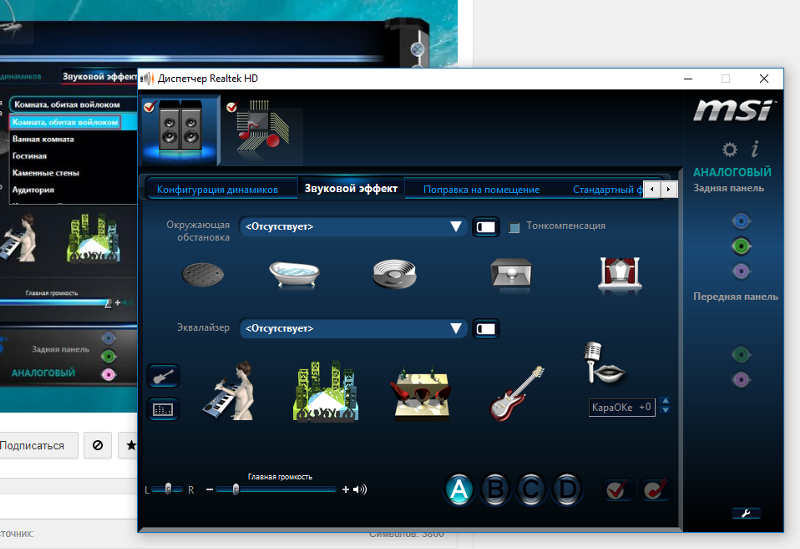 Если вы еще не сделали это, рекомендуем изучить приведенную далее инструкцию, где вы найдете детальное описание всех доступных способов инсталляции ПО, включающее в себя Диспетчер Realtek HD.
Если вы еще не сделали это, рекомендуем изучить приведенную далее инструкцию, где вы найдете детальное описание всех доступных способов инсталляции ПО, включающее в себя Диспетчер Realtek HD.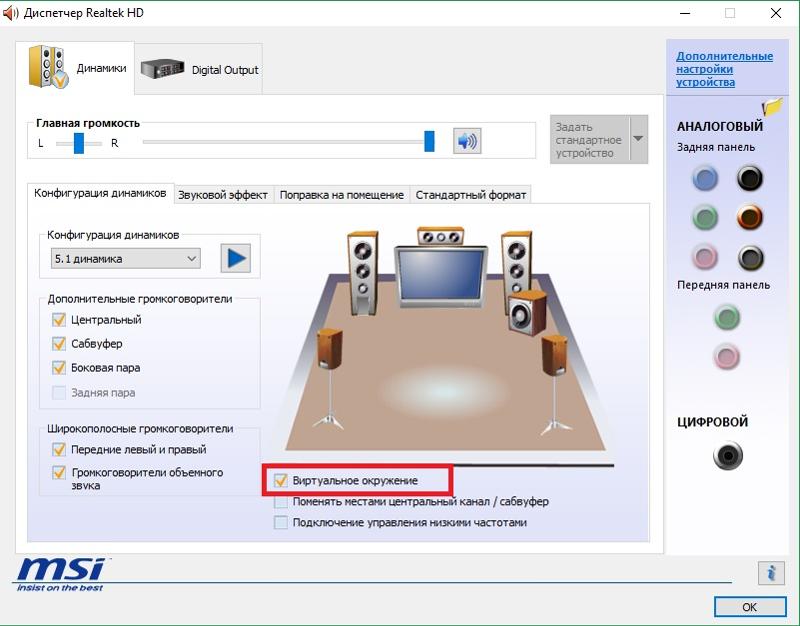 После этого можете приступать к настройке звука.
После этого можете приступать к настройке звука.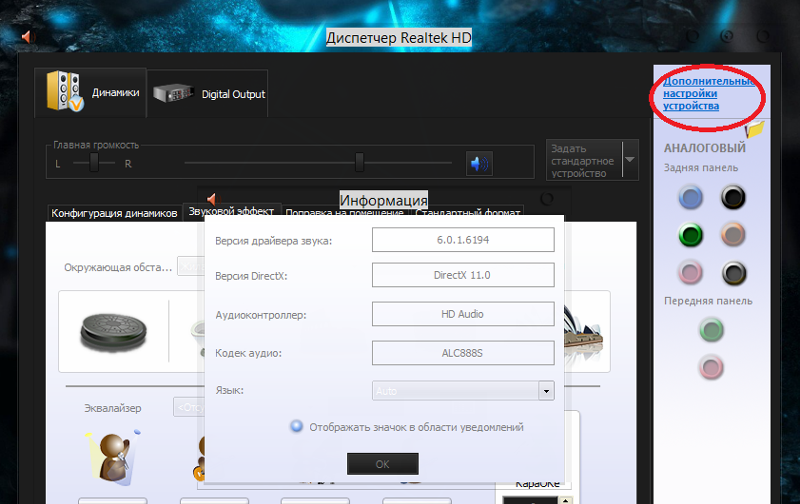

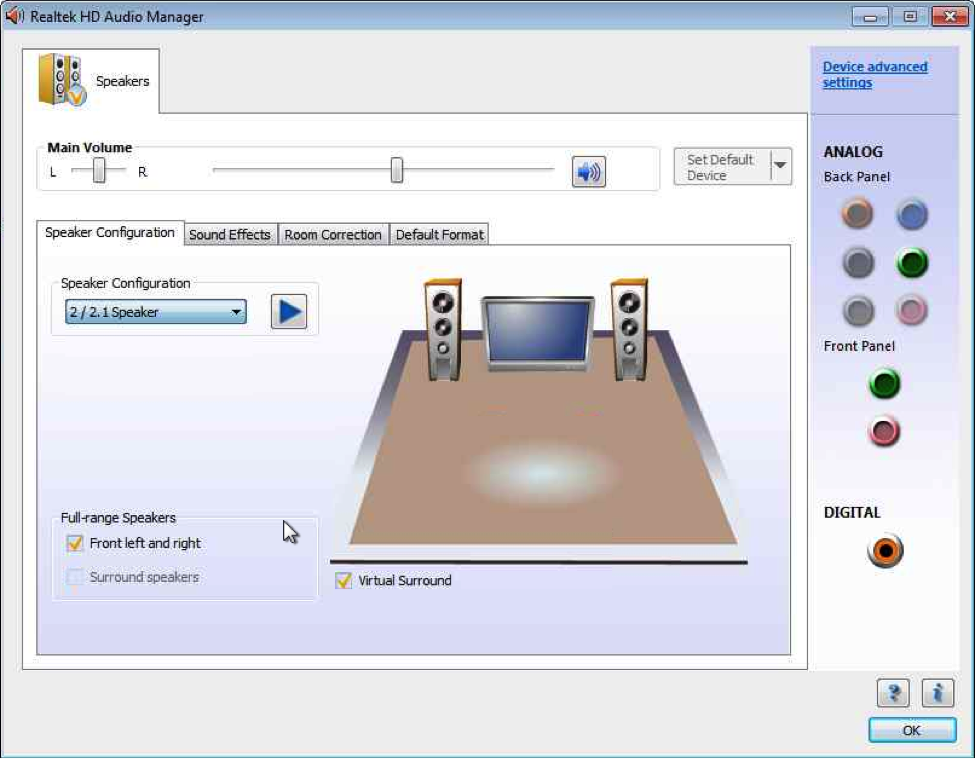 Рекомендую!
Рекомендую!
Ваш комментарий будет первым